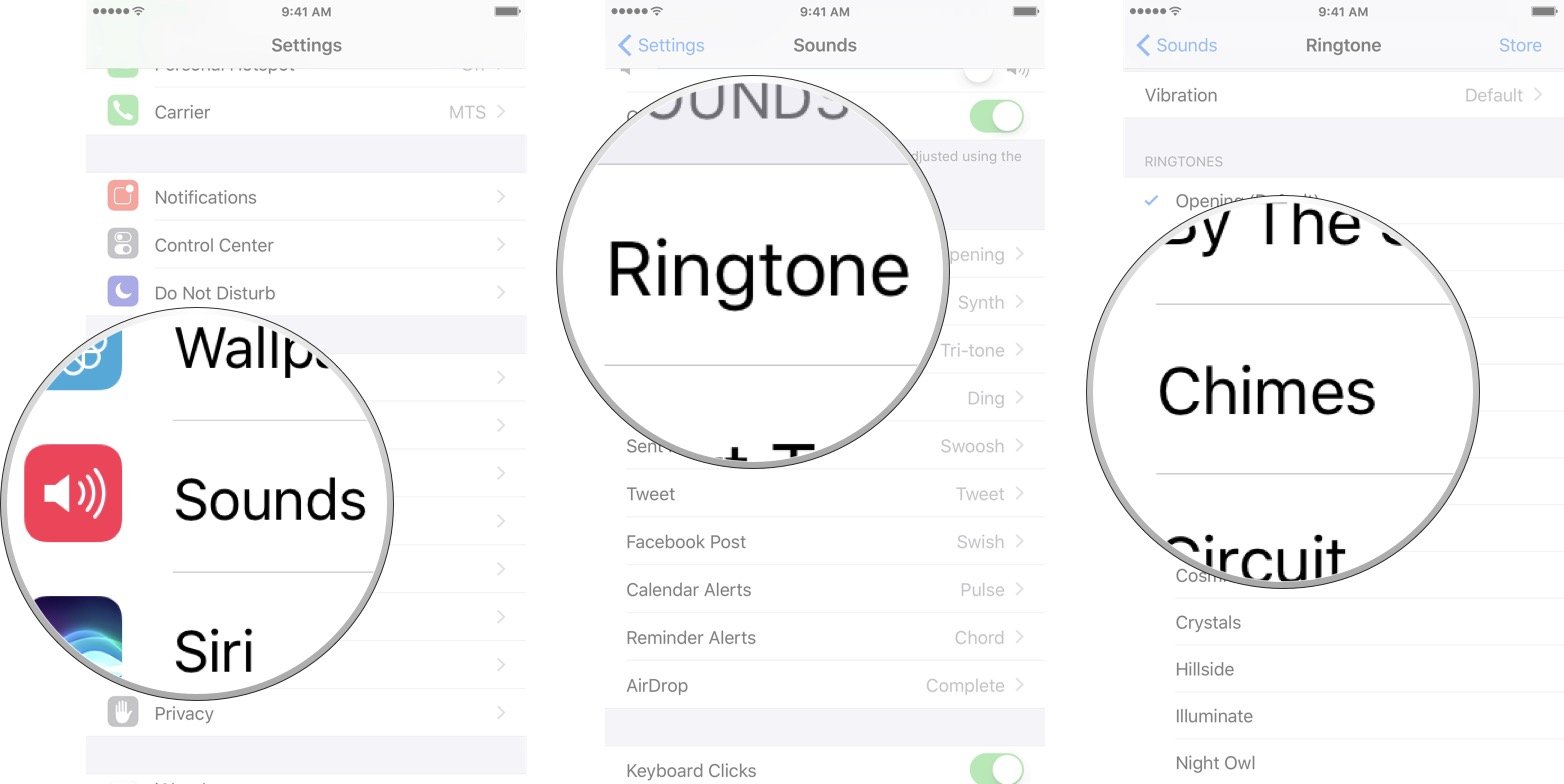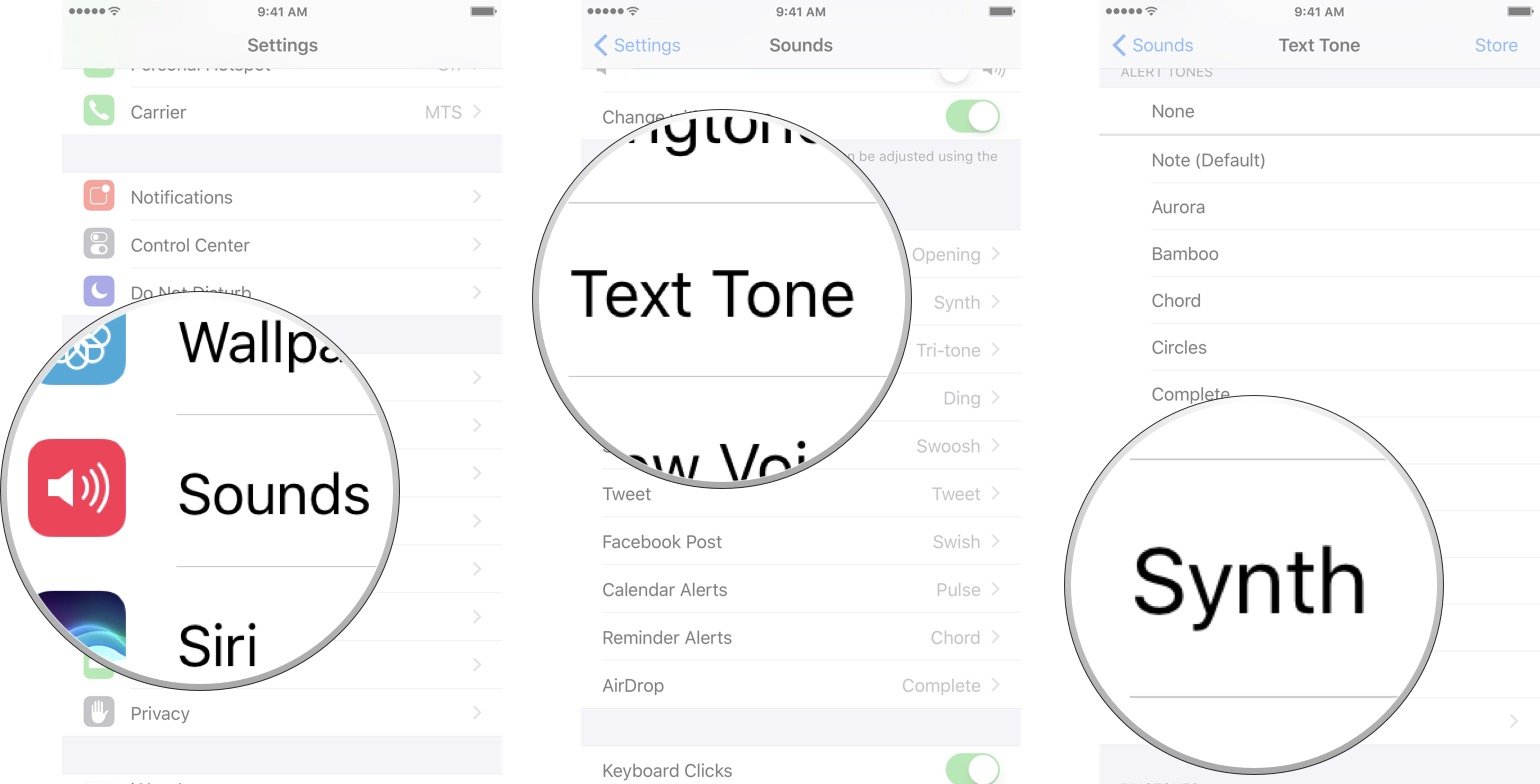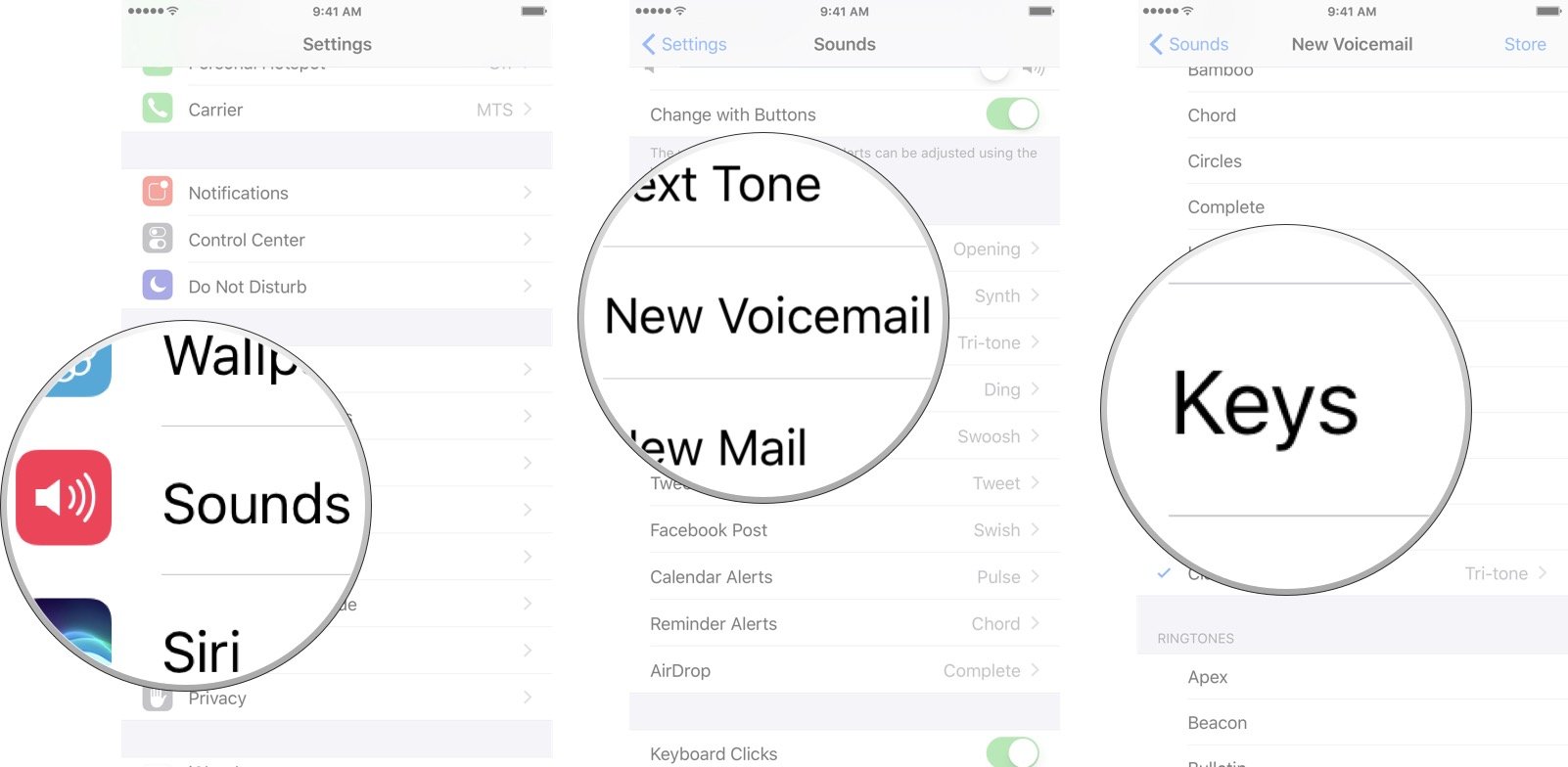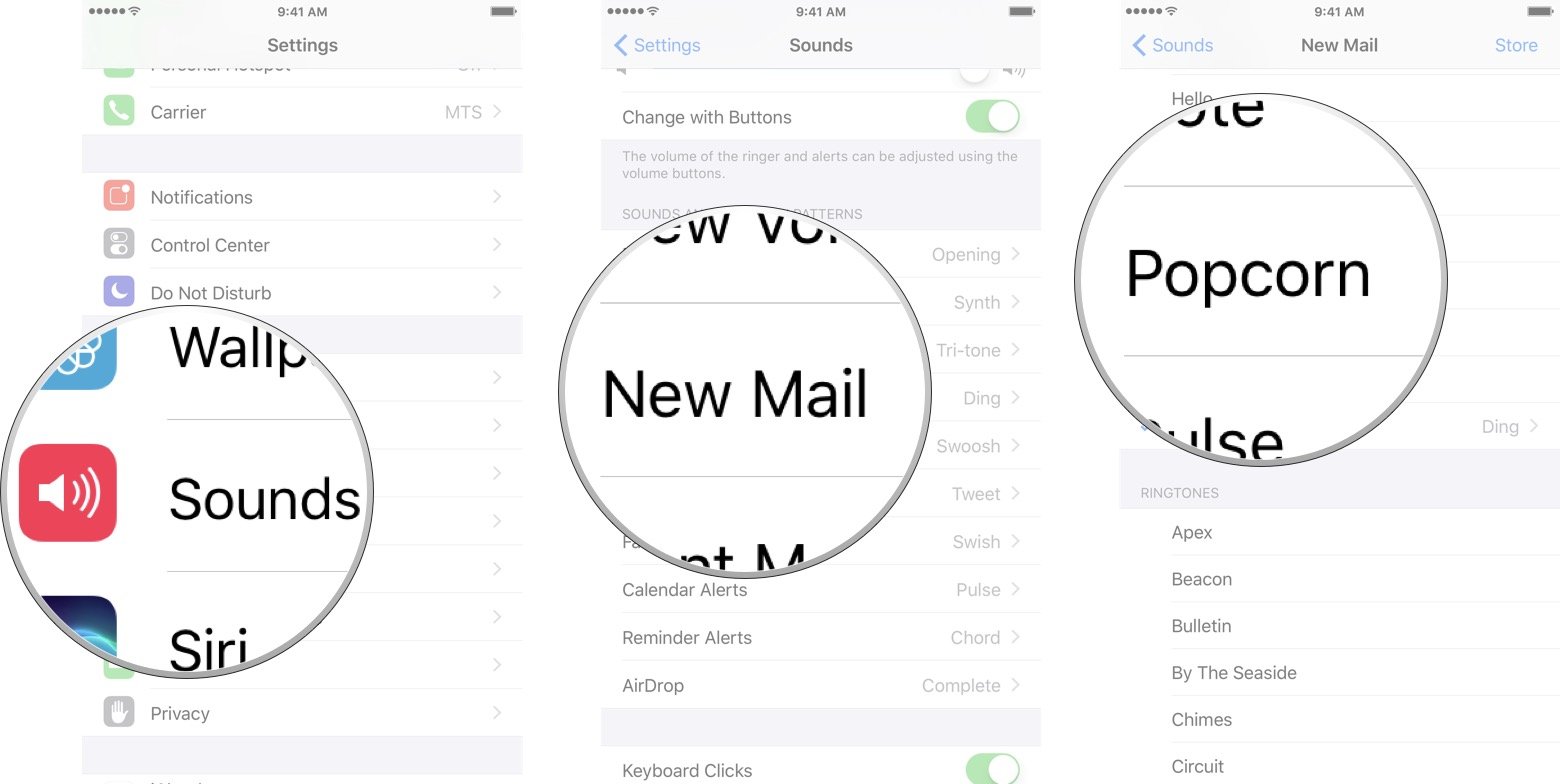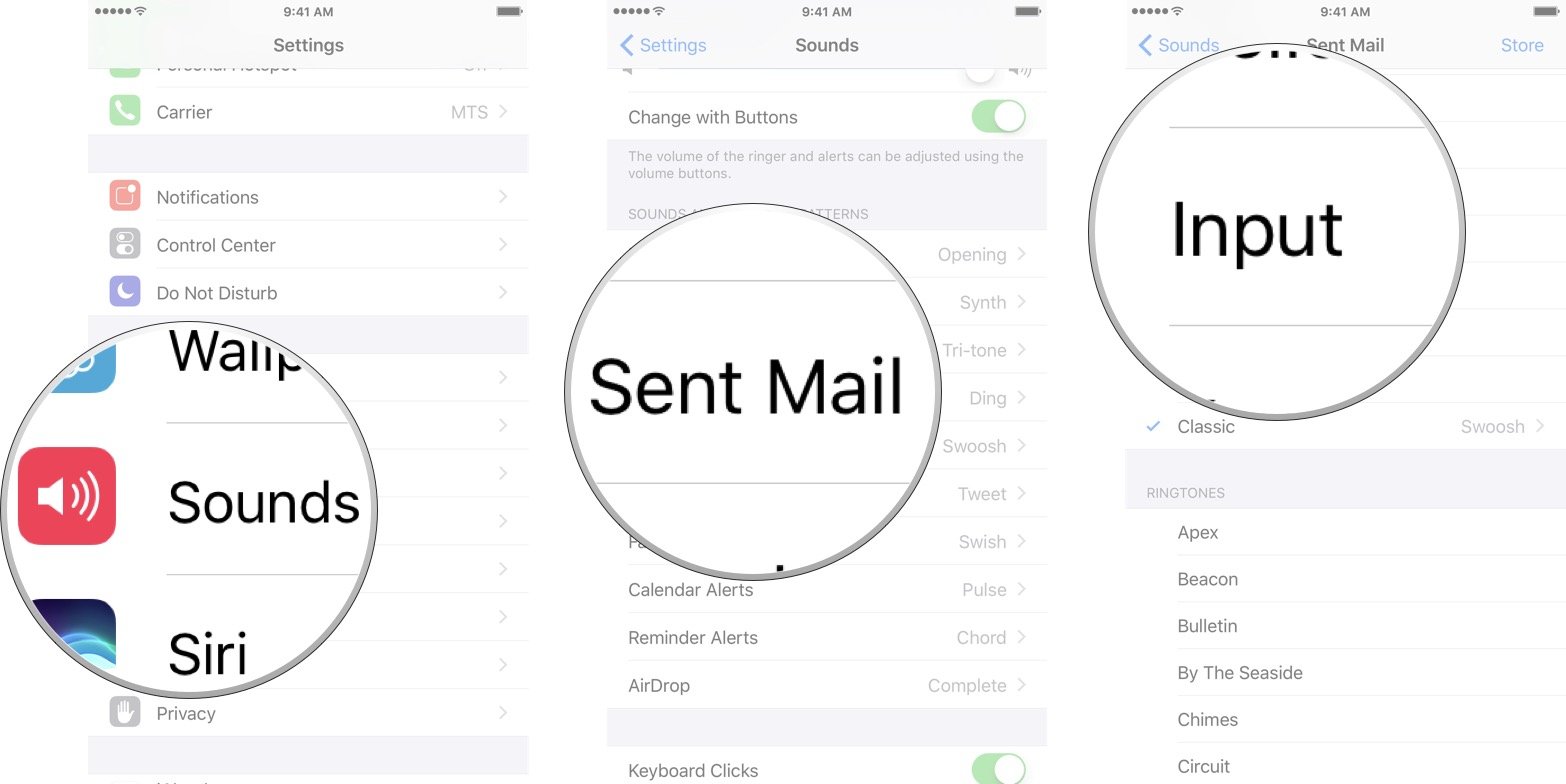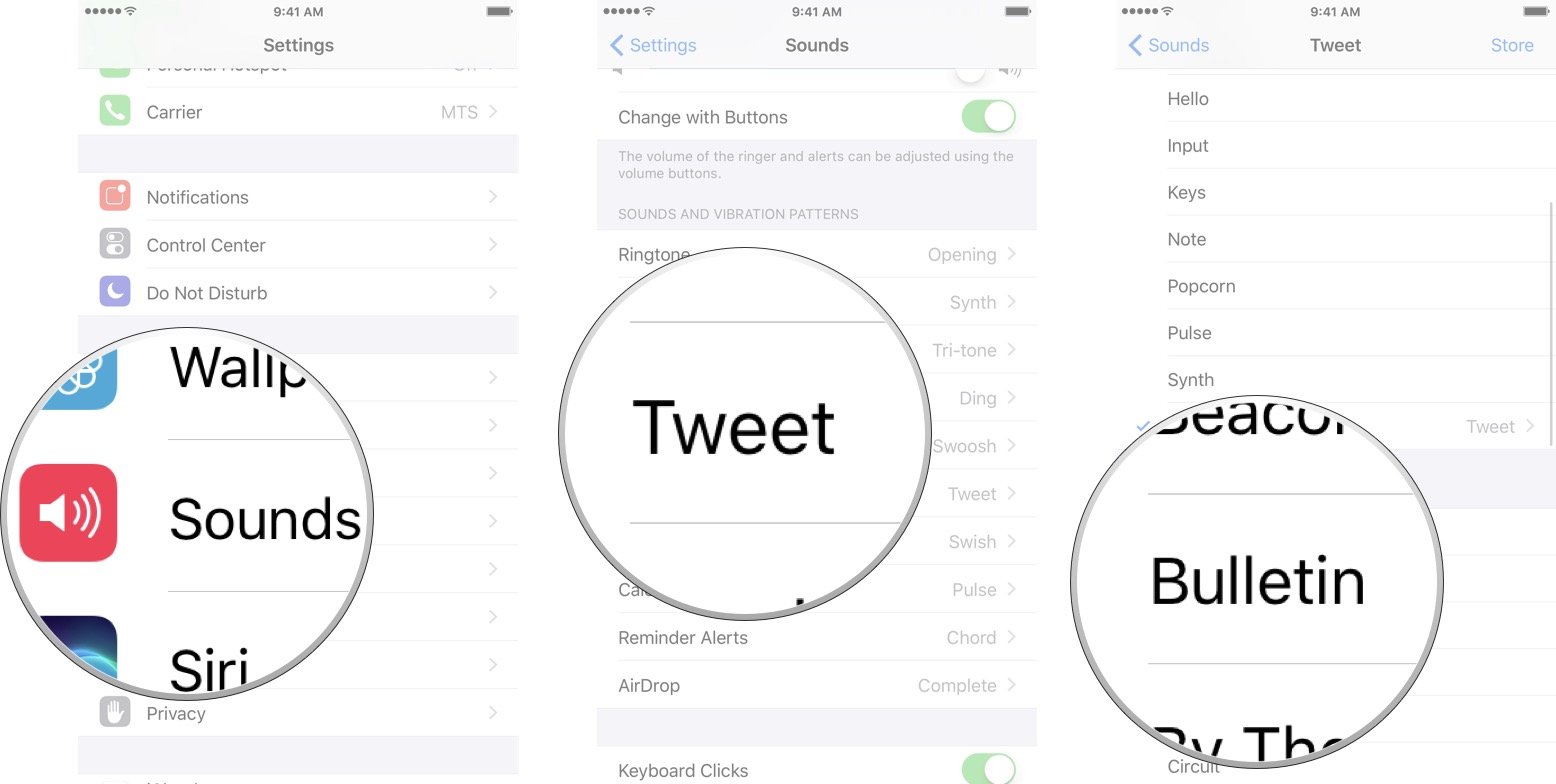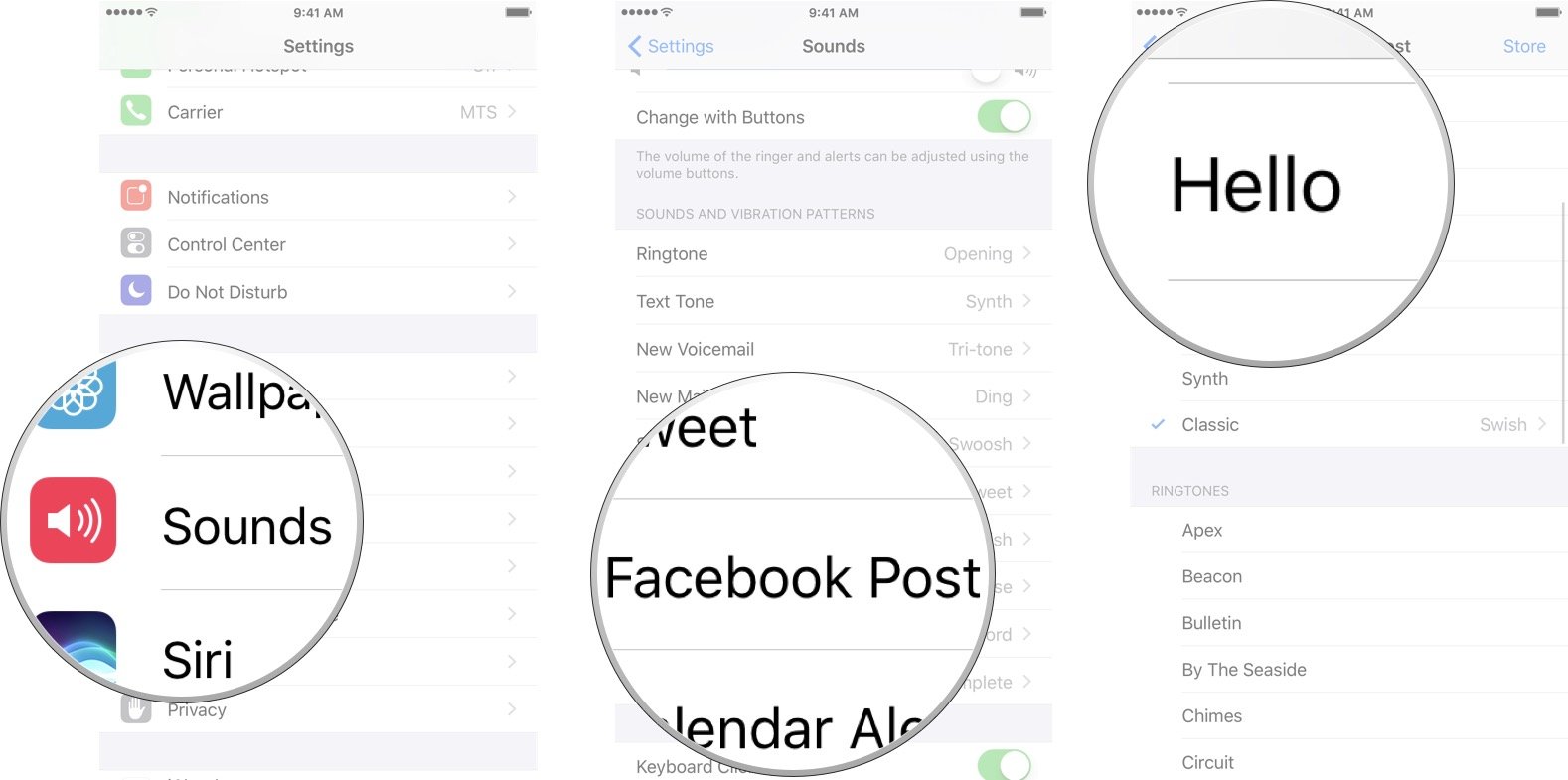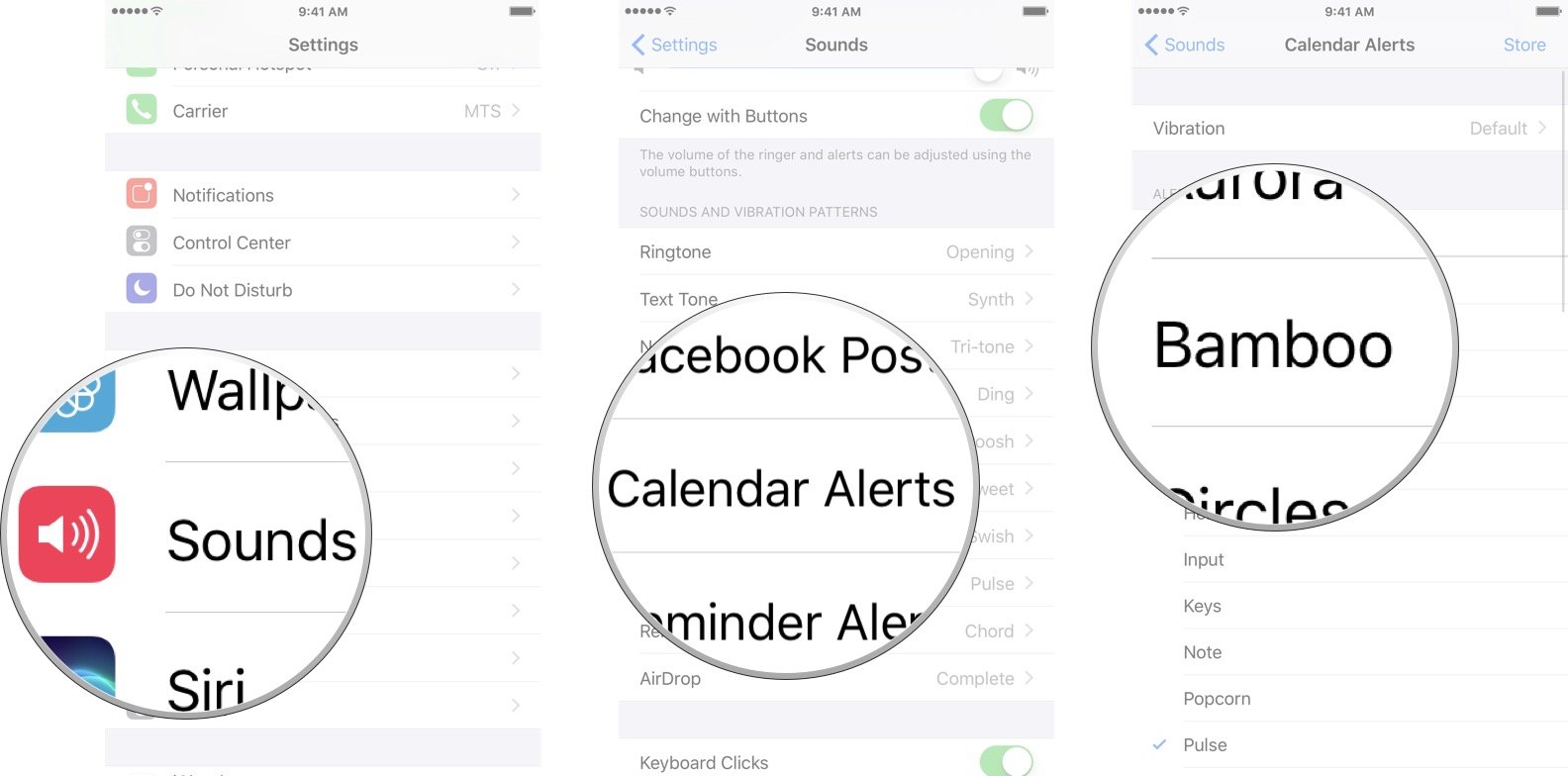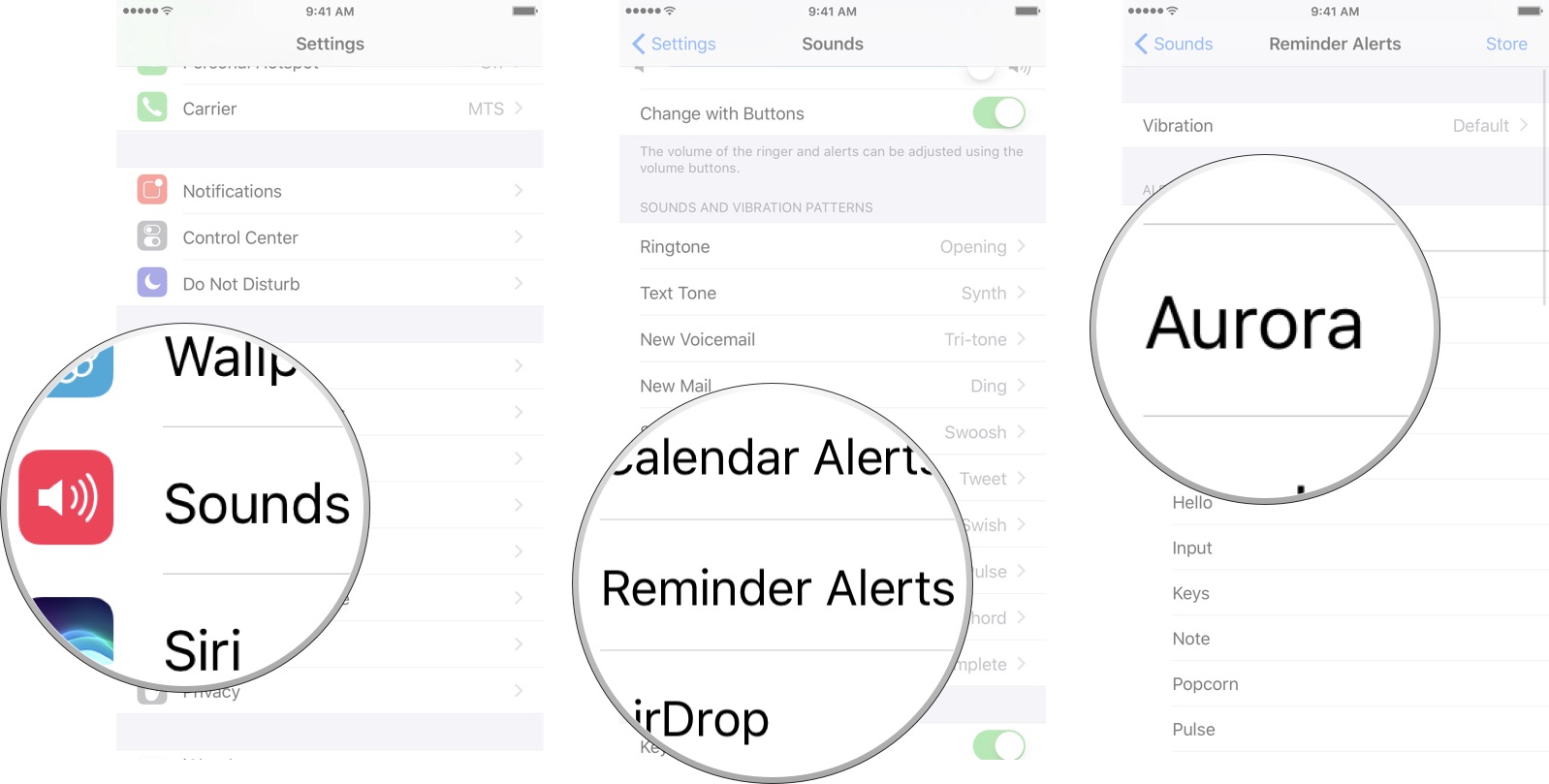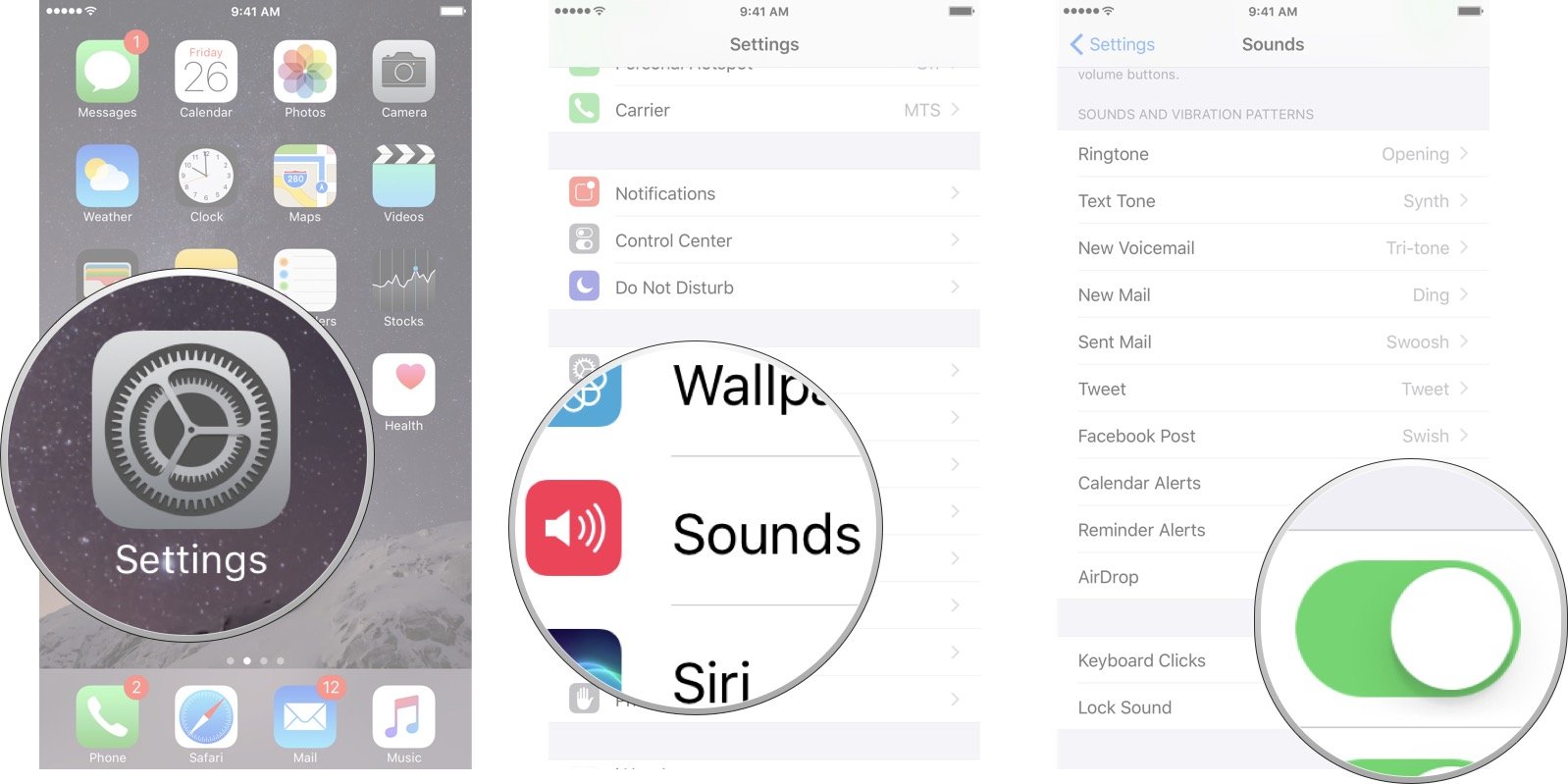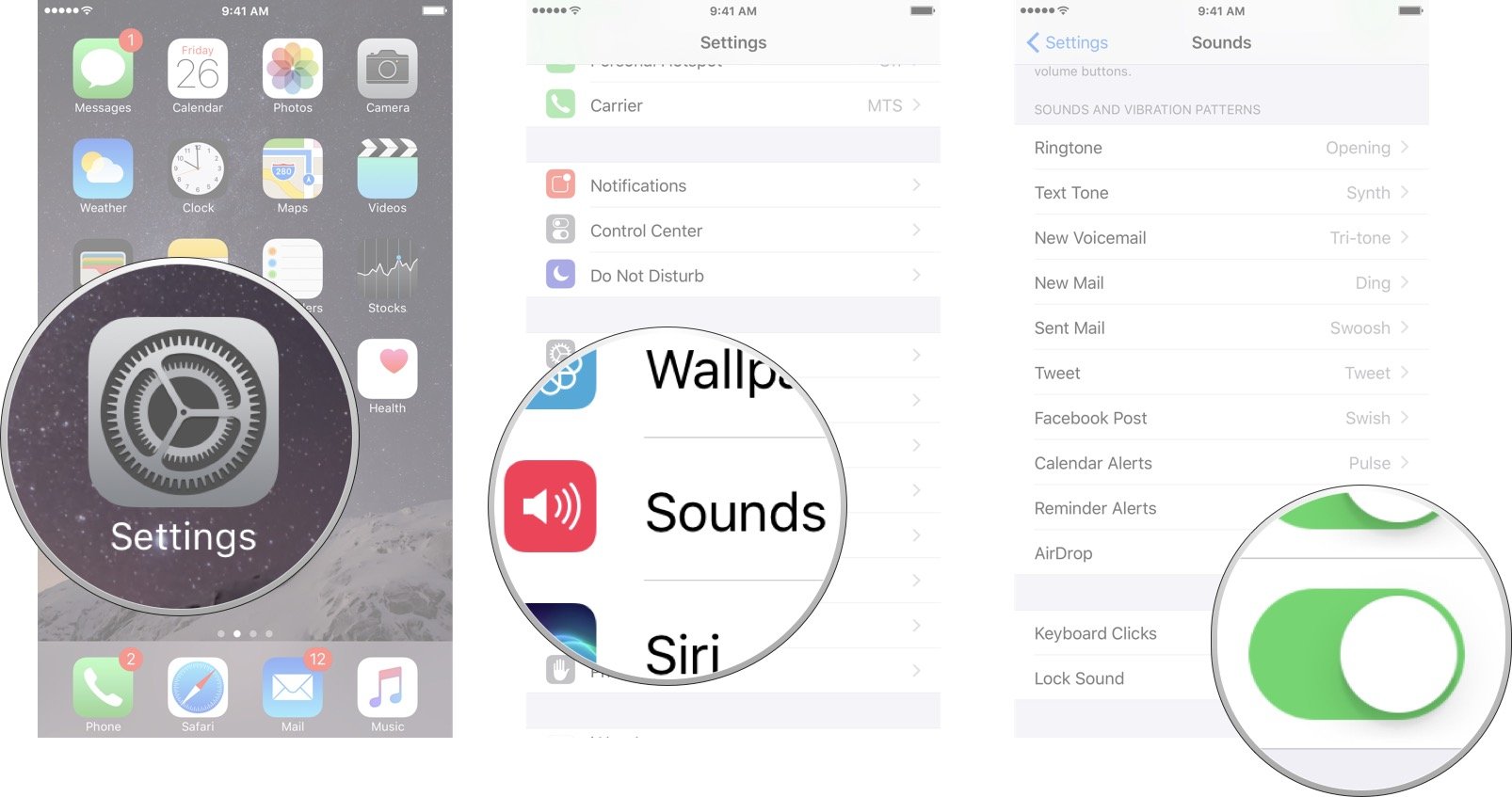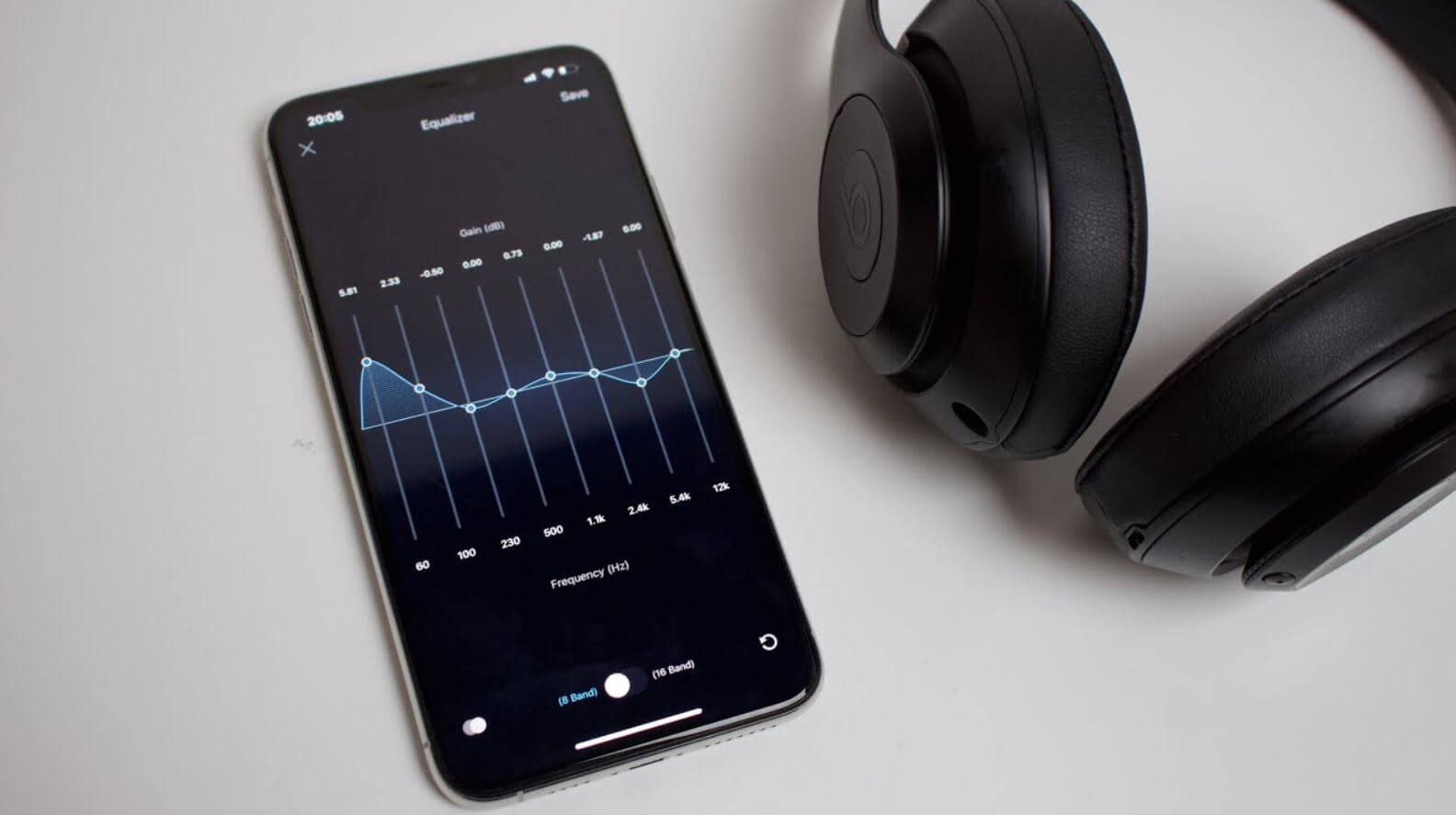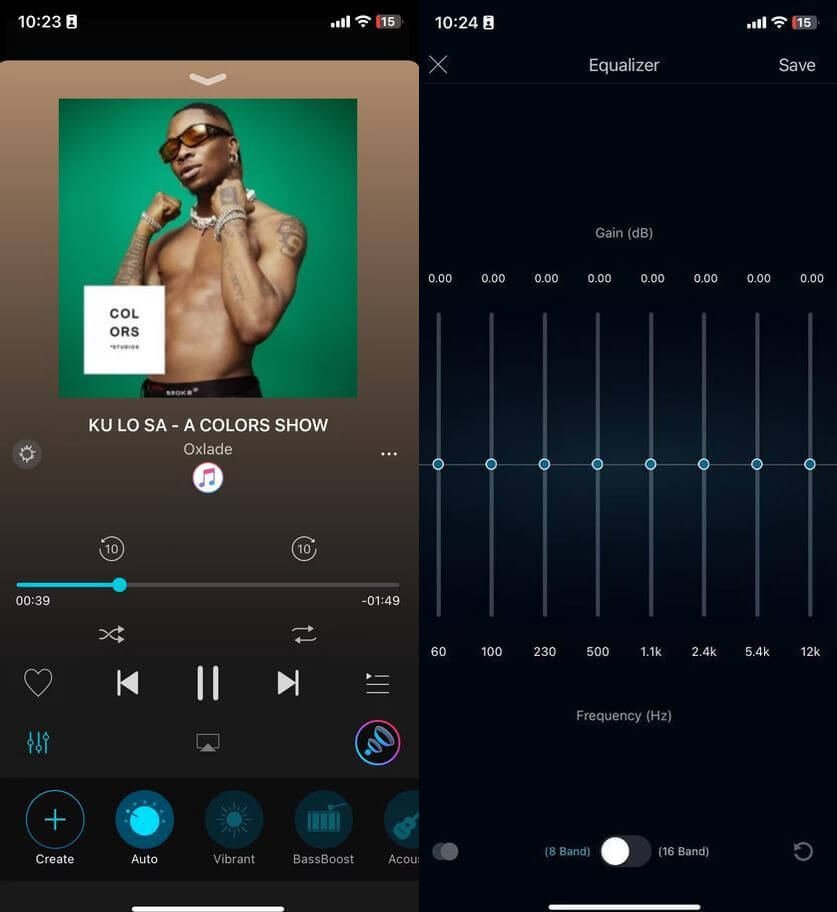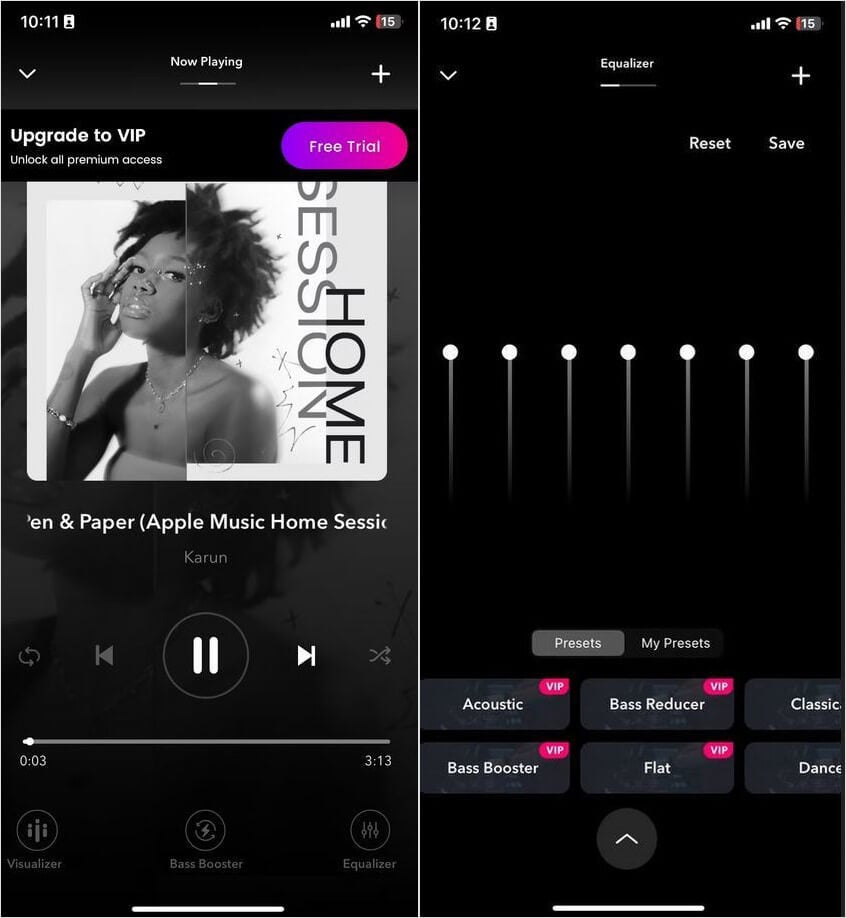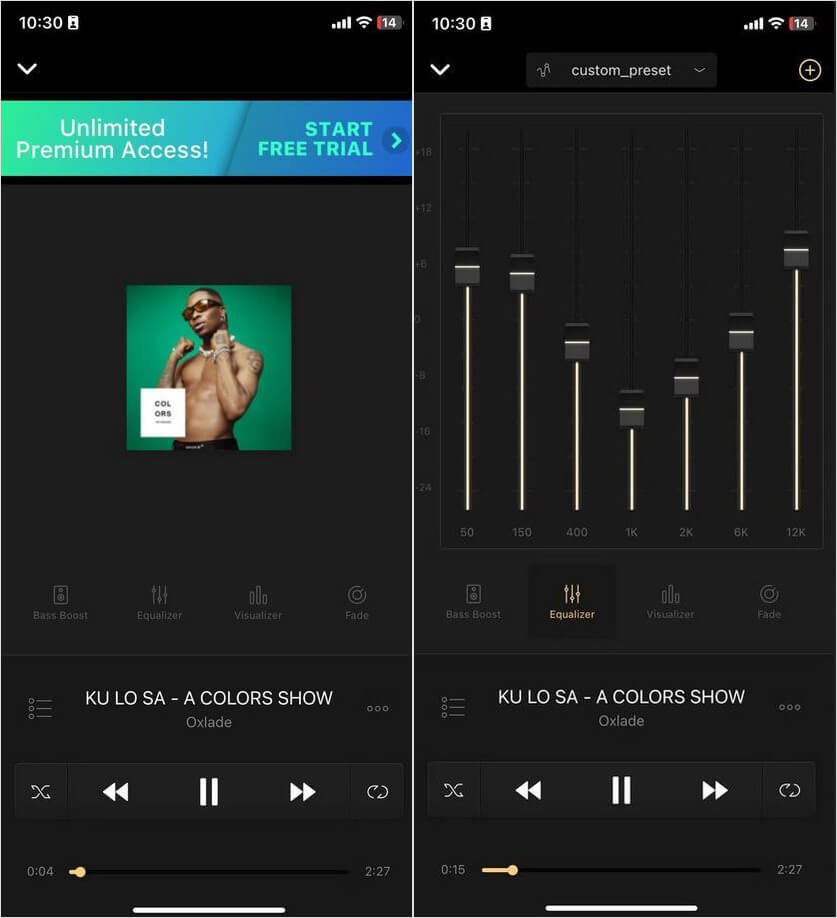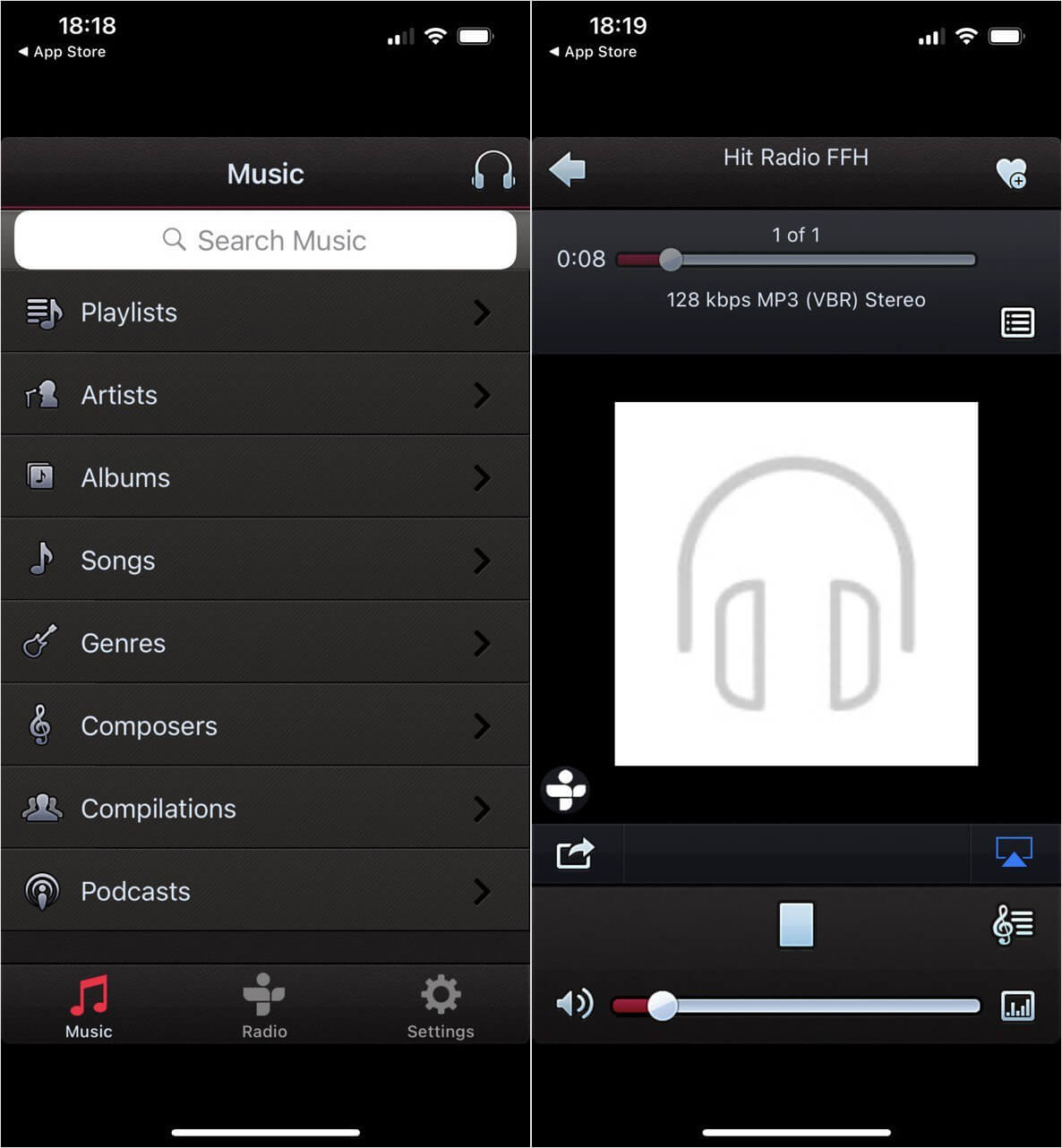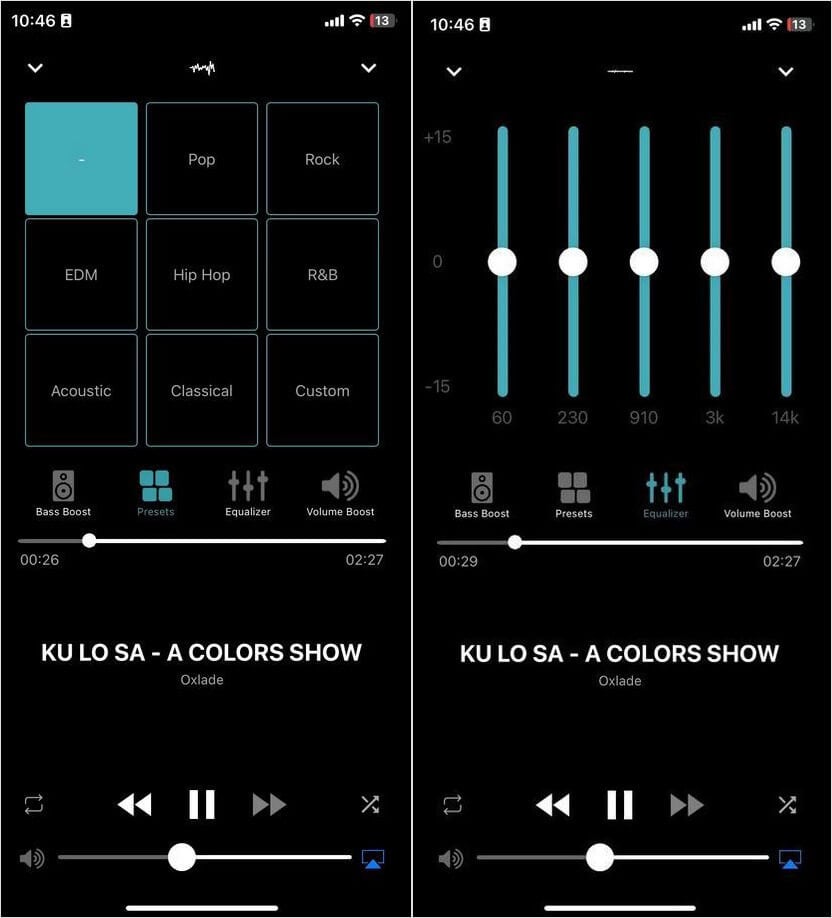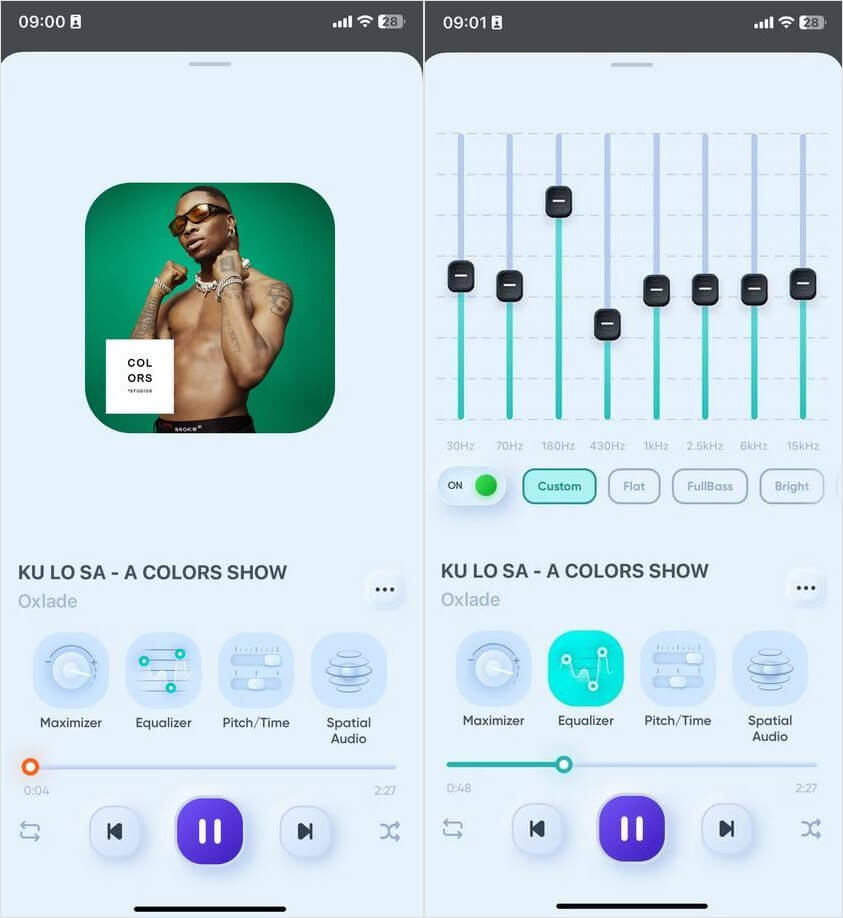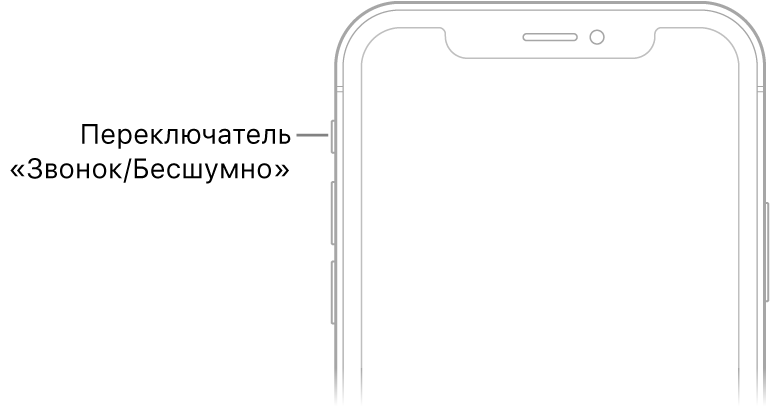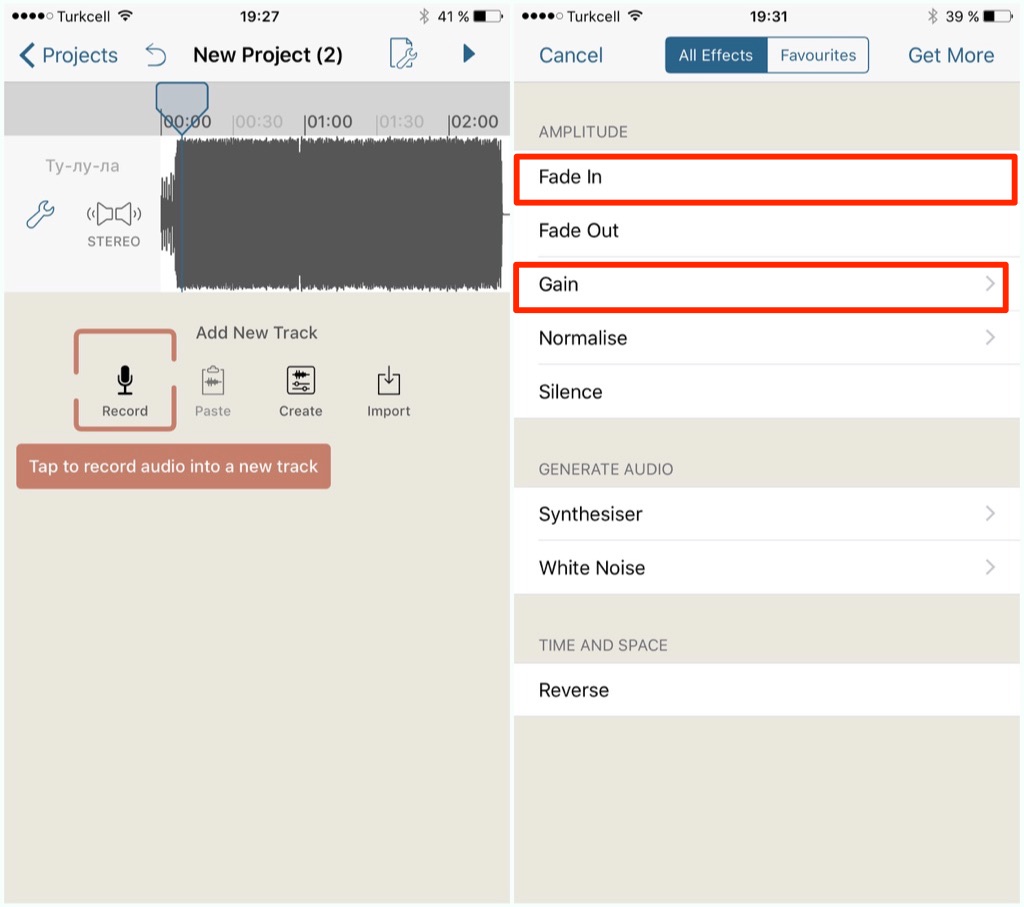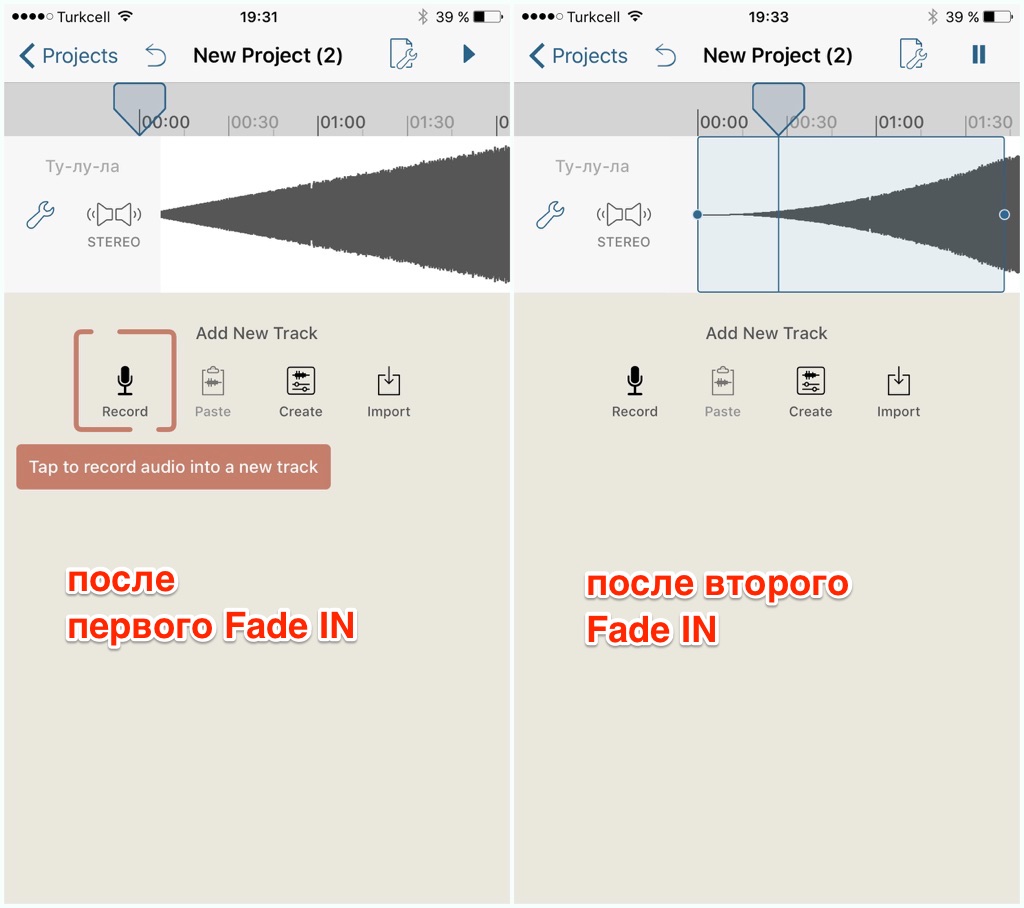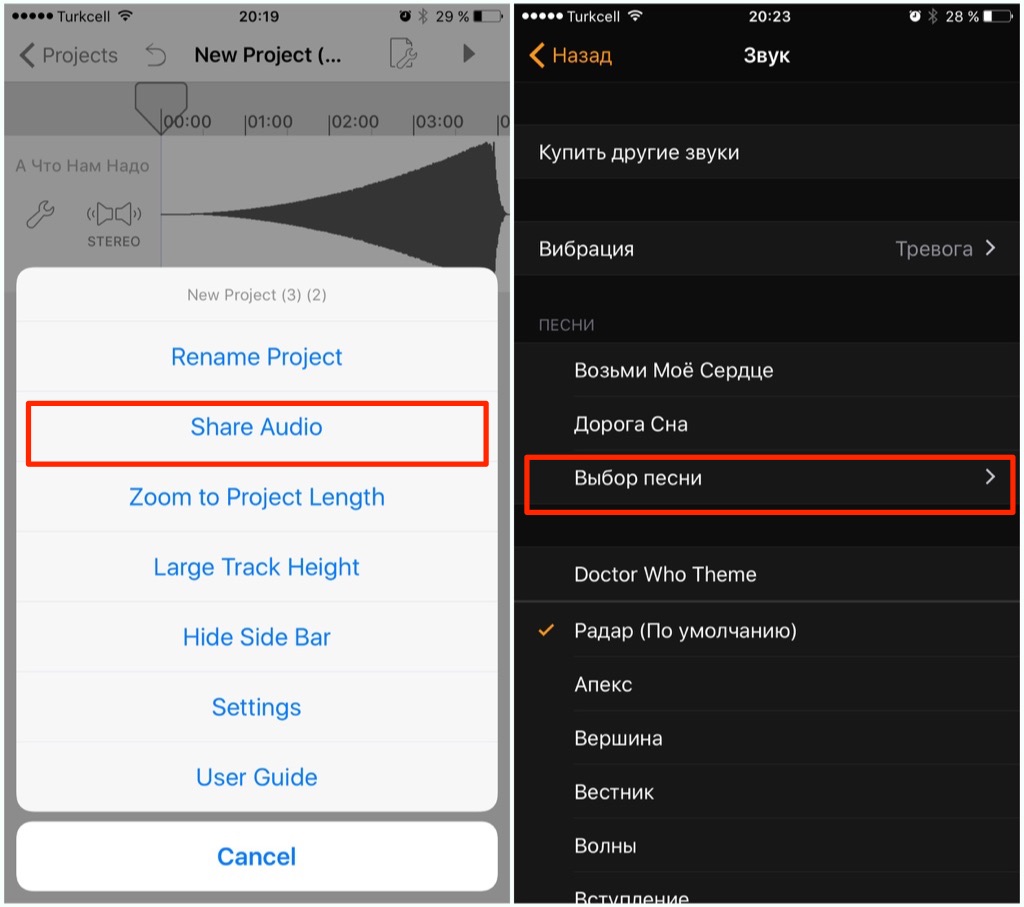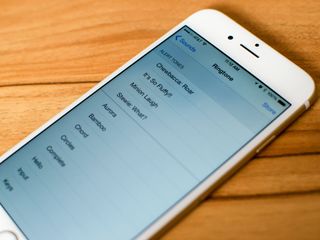
Every time you receive a call, text, email, or calendar notification your iPhone or iPad will make a sound. All these sounds have defaults and most of them are different so you can tell them apart; however, you can customize all the sounds your iPhone and iPad makes each time a notification is received or an action — such as sending an email or making a Facebook post — is performed.
- How to change your ringtone on iPhone and iPad
- How to change your text tone on iPhone and iPad
- How to change your voicemail tone on iPhone and iPad
- How to change your mail tone on iPhone and iPad
- How to change your sent mail tone on iPhone and iPad
- How to change your Tweet tone on iPhone and iPad
- How to change your Facebook post tone on iPhone and iPad
- How to change your Calendar alert tone on iPhone and iPad
- How to change your Reminder alert tone on iPhone and iPad
- How to change your AirDrop tone on iPhone and iPad
- How to disable Keyboard clicks on iPhone and iPad
- How to disable the Lock sound on iPhone and iPad
How to change your ringtone on iPhone and iPad
- Launch the Settings app.
- Tap Sounds.
- Tap Ringtone.
- Tap the sound you want. Tapping on the sound will also play the sound so you can hear it.
How to change your text tone on iPhone and iPad
- Launch the Settings app.
- Tap Sounds.
- Tap Text Tone.
- Tap the sound you want. Tapping on the sound will also play the sound so you can hear it.
How to change your voicemail tone on iPhone and iPad
- Launch the Settings app.
- Tap Sounds.
- Tap New Voicemail.
- Tap the sound you want. Tapping on the sound will also play the sound so you can hear it.
How to change your mail tone on iPhone and iPad
- Launch the Settings app.
- Tap Sounds.
- Tap New Mail.
- Tap the sound you want. Tapping on the sound will also play the sound so you can hear it.
How to change your sent mail tone on iPhone and iPad
- Launch the Settings app.
- Tap Sounds.
- Tap Sent Mail.
- Tap the sound you want. Tapping on the sound will also play the sound so you can hear it.
How to change your tweet tone on iPhone and iPad
- Launch the Settings app.
- Tap Sounds.
- Tap Tweet.
- Tap the sound you want. Tapping on the sound will also play the sound so you can hear it.
How to change your Facebook post tone on iPhone and iPad
- Launch the Settings app.
- Tap Sounds.
- Tap Facebook Post.
- Tap the sound you want. Tapping on the sound will also play the sound so you can hear it.
How to change your Calendar alerts tone on iPhone and iPad
- Launch the Settings app.
- Tap Sounds.
- Tap Calendar Alerts.
- Tap the sound you want. Tapping on the sound will also play the sound so you can hear it.
How to change your Reminder alerts tone on iPhone and iPad
- Launch the Settings app.
- Tap Sounds.
- Tap Reminder Alerts.
- Tap the sound you want. Tapping on the sound will also play the sound so you can hear it.
How to change your AirDrop tone on iPhone and iPad
- Launch the Settings app.
- Tap Sounds.
- Tap AirDrop.
- Tap the sound you want. Tapping on the sound will also play the sound so you can hear it.
How to disable keyboard clicks on iPhone and iPad
- Launch the Settings app.
- Tap Sounds.
- Tap the On/Off switch next to Keyboard Clicks. If the switch is green that means the clicks are on, if it’s gray the sound has been disabled.
If you ever want to turn the keyboard clicks back on, just follow these same steps.
How to disable the lock sound on iPhone and iPad.
- Launch the Settings app.
- Tap Sounds.
- Tap the On/Off switch next to Lock Sound. If the switch is green that means the clicks are on, if it’s gray the sound has been disabled.
If you ever want to turn the lock sound back on, just follow these same steps.
Get the best of iMore in in your inbox, every day!
Luke Filipowicz has been a writer at iMore, covering Apple for nearly a decade now. He writes a lot about Apple Watch and iPad but covers the iPhone and Mac as well. He often describes himself as an «Apple user on a budget» and firmly believes that great technology can be affordable if you know where to look. Luke also heads up the iMore Show — a weekly podcast focusing on Apple news, rumors, and products but likes to have some fun along the way.
Luke knows he spends more time on Twitter than he probably should, so feel free to follow him or give him a shout on social media @LukeFilipowicz.
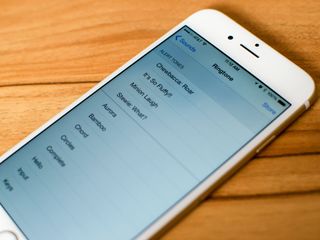
Every time you receive a call, text, email, or calendar notification your iPhone or iPad will make a sound. All these sounds have defaults and most of them are different so you can tell them apart; however, you can customize all the sounds your iPhone and iPad makes each time a notification is received or an action — such as sending an email or making a Facebook post — is performed.
- How to change your ringtone on iPhone and iPad
- How to change your text tone on iPhone and iPad
- How to change your voicemail tone on iPhone and iPad
- How to change your mail tone on iPhone and iPad
- How to change your sent mail tone on iPhone and iPad
- How to change your Tweet tone on iPhone and iPad
- How to change your Facebook post tone on iPhone and iPad
- How to change your Calendar alert tone on iPhone and iPad
- How to change your Reminder alert tone on iPhone and iPad
- How to change your AirDrop tone on iPhone and iPad
- How to disable Keyboard clicks on iPhone and iPad
- How to disable the Lock sound on iPhone and iPad
How to change your ringtone on iPhone and iPad
- Launch the Settings app.
- Tap Sounds.
- Tap Ringtone.
- Tap the sound you want. Tapping on the sound will also play the sound so you can hear it.
How to change your text tone on iPhone and iPad
- Launch the Settings app.
- Tap Sounds.
- Tap Text Tone.
- Tap the sound you want. Tapping on the sound will also play the sound so you can hear it.
How to change your voicemail tone on iPhone and iPad
- Launch the Settings app.
- Tap Sounds.
- Tap New Voicemail.
- Tap the sound you want. Tapping on the sound will also play the sound so you can hear it.
How to change your mail tone on iPhone and iPad
- Launch the Settings app.
- Tap Sounds.
- Tap New Mail.
- Tap the sound you want. Tapping on the sound will also play the sound so you can hear it.
How to change your sent mail tone on iPhone and iPad
- Launch the Settings app.
- Tap Sounds.
- Tap Sent Mail.
- Tap the sound you want. Tapping on the sound will also play the sound so you can hear it.
How to change your tweet tone on iPhone and iPad
- Launch the Settings app.
- Tap Sounds.
- Tap Tweet.
- Tap the sound you want. Tapping on the sound will also play the sound so you can hear it.
How to change your Facebook post tone on iPhone and iPad
- Launch the Settings app.
- Tap Sounds.
- Tap Facebook Post.
- Tap the sound you want. Tapping on the sound will also play the sound so you can hear it.
How to change your Calendar alerts tone on iPhone and iPad
- Launch the Settings app.
- Tap Sounds.
- Tap Calendar Alerts.
- Tap the sound you want. Tapping on the sound will also play the sound so you can hear it.
How to change your Reminder alerts tone on iPhone and iPad
- Launch the Settings app.
- Tap Sounds.
- Tap Reminder Alerts.
- Tap the sound you want. Tapping on the sound will also play the sound so you can hear it.
How to change your AirDrop tone on iPhone and iPad
- Launch the Settings app.
- Tap Sounds.
- Tap AirDrop.
- Tap the sound you want. Tapping on the sound will also play the sound so you can hear it.
How to disable keyboard clicks on iPhone and iPad
- Launch the Settings app.
- Tap Sounds.
- Tap the On/Off switch next to Keyboard Clicks. If the switch is green that means the clicks are on, if it’s gray the sound has been disabled.
If you ever want to turn the keyboard clicks back on, just follow these same steps.
How to disable the lock sound on iPhone and iPad.
- Launch the Settings app.
- Tap Sounds.
- Tap the On/Off switch next to Lock Sound. If the switch is green that means the clicks are on, if it’s gray the sound has been disabled.
If you ever want to turn the lock sound back on, just follow these same steps.
Get the best of iMore in in your inbox, every day!
Luke Filipowicz has been a writer at iMore, covering Apple for nearly a decade now. He writes a lot about Apple Watch and iPad but covers the iPhone and Mac as well. He often describes himself as an «Apple user on a budget» and firmly believes that great technology can be affordable if you know where to look. Luke also heads up the iMore Show — a weekly podcast focusing on Apple news, rumors, and products but likes to have some fun along the way.
Luke knows he spends more time on Twitter than he probably should, so feel free to follow him or give him a shout on social media @LukeFilipowicz.
Устройства Apple всегда отличались сбалансированным звучанием, которое подходит для воспроизведения подавляющего числа музыкальных жанров. Тем не менее, оно устраивает далеко не всех пользователей.
Если вы входите в число тех, кто хочет улучшить звук музыки на iPhone, эти советы специально для вас. Мы собрали вместе самые простые рекомендации по улучшению качества воспроизведения, которые помогут вам получить от музыки больше удовольствия.
? За советы спасибо ребятам из re:Store.
1. Настройте воспроизведение в «Музыке»
В меню «Настройки» > «Музыка» > «Воспроизведение» можно поработать с тремя пунктами:
«Эквалайзер» — с этим пунктом можно экспериментировать, в зависимости от оборудования, которое вы используете вместе с iPhone:
- «Больше низких» отлично подойдет, если вы используете AirPods.
- «Поздняя ночь» увеличит громкость воспроизведения через динамики.
- «Тонкомпенсация» выравнивает звук по кривой «равной громкости», и это улучшает его на низкой громкости.
«Ограничение громкости» следует использовать, если источник, который вы чаще всего использует, плохо справляется с воспроизведением на максимуме. В противном случае отключайте.
«Коррекция громкости» выравнивает уровень текущей композиции по отношению к предыдущей. Чтобы каждая композиция играла более эмоционально, эту настройку лучше отключить.
2. Выберите высокое качество Apple Music
По умолчанию в меню «Настройки» > «Музыка» > «Сотовые данные» пункт «Высокое качество» отключен. Это дает возможность слушать музыку из Apple Music даже в условиях нестабильного мобильного интернета и расходовать минимальное количество трафика.
Тем не менее, если мы говорим об улучшении качества звука, то всем пользователям Apple Music нужно обязательно попробовать включить то самое «Высокое качество».
Даже более менее стабильного 3G уже достаточно для воспроизведения треков из стримингового сервиса, LTE вообще с головой. Но вот трафик в этом случае будет улетать чуть ли не в 3-4 раза быстрее, поэтому лучше задуматься о безлимите.
3. Слушайте «несжатое» аудио. Да, так можно
В 2018 году пользователи до сих пор делятся на два типа: первые души не чают в стриминговых сервисах по примеру Apple Music, а вот вторые продолжают выступать за аудиозаписи без сжатия.
Если вы задумались о повышении качества звука с iPhone и вам не критично использовать именно Apple Music, попробуйте приложение Flacbox (бесплатно + покупки).
С помощью этой программы вы сможете открыть практически любой музыкальный файл на своем iPhone. Для этого его даже не нужно скачивать — можно использовать облачные хранилища, подключенный к Wi-Fi компьютер и флэш-накопители PowerDrive.
Используйте файлы формата FLAC, чтобы получить максимальное качество воспроизведения. Некоторые утверждают, что сегодня разницу между сжатой и несжатой музыкой услышать практически невозможно, но это отнюдь не так.
4. Подстройте эквалайзер под наушники
Многие сторонние приложения (тот же Flacbox) откроют вам доступ не к простому, а к многополосому эквалайзеру на 10 «дорожек» с предусилителем и целым веером из предварительно подготовленных настроек-пресетов.
Он поможет вам настроить звучание в соответствии с личным чувством прекрасного: выжать из своих наушников или динамика iPhone максимум.
Жаль только, что Flacbox и подобные приложения не могу получить доступ к Apple Musiс.
5. Замикшируйте записи в музыкальный сет
Если речь не о личном прослушивании музыкальных композиций, а о групповом, в данном случае на первое место выходит не просто качественный звук, а воспроизведение, которое не прерывается паузами.
Когда в следующий раз соберете друзей и устроите вечеринку, обязательно попробуйте приложения, миксующие выбранные песни без пауз.
Самая известная из подобных программ – djay Pro for iPhone (749 руб.). Бесплатный аналог – Pacemaker Music.
Достаточно просто сформировать плейлист из любимых записей, подключить iPhone к колонкам погромче и включить автомикс.
Подобные приложения особенно актуальны для праздников, и до Нового года их нужно научится использовать на все 100%.

🤓 Хочешь больше? Подпишись на наш Telegram.

iPhones.ru
Используйте эти советы, чтобы выжать из iPhone максимум.
- Apple,
- Музыкальный софт,
- Подборки,
- полезный в быту софт
Николай Грицаенко
@nickgric
Кандидат наук в рваных джинсах. Пишу докторскую на Mac, не выпускаю из рук iPhone, рассказываю про технологии и жизнь.
Бытует мнение, что звук в Айфоне настраивать бесполезно: AirPods, какая бы модель ни была, не смогут передать всю насыщенность трека даже в высоком качестве, не говоря уже про встроенные динамики. Тем не менее, опытные владельцы смартфонов от Apple знают, что улучшить качество звучания музыки на Айфоне возможно: для этого всего лишь нужно скачать сторонний эквалайзер с готовыми пресетами и возможностью настройки звуковых эффектов. Несмотря на наличие встроенной регулировки в Apple Music, приложения дают больше возможностей для кастомизации. Рассказываем, какие эквалайзеры для iPhone стоит попробовать.
Нашли отличные приложения, которые улучшат качество звучания музыки на вашем iPhone
Обратите внимание, что некоторые стриминговые сервисы, вроде Apple Music, могут применять DRM-защиту для песен, поэтому эквалайзер может не сработать. Однако ограничение не затрагивает музыку, которую вы скачали вне стримингового сервиса.
Содержание
- 1 Boom: усиление басов и эквалайзер
- 2 Equalizer Fx: Bass Booster App
- 3 Equalizer+ HD Music Player
- 4 Denon Audio
- 5 Bass Booster 3D
- 6 Equalizer — Volume Booster EQ
Boom: усиление басов и эквалайзер
В Boom простое и понятное управление интерфейсом
Boom — универсальное приложение. Это не только утилита для улучшения качества звучания, но и один из способов сделать Айфон громче. Впрочем, давайте посмотрим, какие функции есть в Boom.
- В приложении есть восьмиполосный и 16-полосный эквалайзер для детальной настройки звучания.
- Есть готовые пресеты, если не рискуете ничего настраивать вручную.
- В Boom есть готовые звуковые пресеты вроде BassBoost и 3D-звучания. Лучше всего чувствуются в наушниках (тип можно выбрать в настройках) или внешних колонках.
Удобно, что музыку из Apple Music можно слушать прямо в приложении — достаточно лишь войти в свою учетную запись Apple ID.
Скачать Boom
⚡️ Кстати, еще больше интересных статей вы всегда можете найти в нашем Дзене
Equalizer Fx: Bass Booster App
Один из лучших сторонних эквалайзеров для iPhone — это Equalizer Fx. В нем есть 8 готовых пресетов и возможность сохранить собственный, если любите настраивать звук самостоятельно. В нижней части главного экрана есть кнопка Bass Booster, с помощью которого можно моментально добавить звучанию низких частот: работает достаточно чисто, без хрипов.
В Equalizer FX куча полезных настроек. Жаль, что приложение платное
В приложении простой интерфейс, напоминающий Apple Music, поэтому можете просто подключить свой аккаунт к приложению и слушать музыку напрямую из медиатеки Apple Music. Плохая новость в том, что приложение платное, но есть трехдневная ознакомительная версия.
Equalizer Fx скачать
Equalizer+ HD Music Player
Еще одно удобное приложение для настройки звука — Equalizer+ HD Music Player. Оно имеет встроенный семиполосный эквалайзер для точечной подстройки звучания, а также 9 готовых пресетов, если не хотите этим заниматься. Фишка приложения еще и в наличии специальных эффектов для переходов между треками: фактически вы можете превратить плейлист в один микс с плавными переходами!
Минималистичный плеер с различными эффектами. Что еще нужно?
Настраиваются они с помощью виртуальных рукояток для увеличения громкости и различных частот. Лично мне интерфейс приложения немного напоминает скевоморфизм iOS 6 — та же панель с кнопками на главном экране выполнена в этом духе.
Скачать Equalizer+
Как восстановить контакты, календари и другие файлы на Айфоне через iCloud
Denon Audio
Это приложение создано специально для любителей музыки от профессиональной компании по разработке музыкального оборудования Denon. Да, дизайн будто бы не обновляли с 2012 года, но выглядит это даже круто! В нем есть возможность не только настроить эквалайзер на Айфоне (платно), но и улучшить качество звучания, если трек или сет записан в не самом лучшем качестве.
Denon Audio имеет очень старый интерфейс, но в нем масса настроек эквалайзера
Пресеты можно сохранять для себя, а также пользоваться встроенным плеером или радиостанциями из TuneIn. Библиотеку файлов можно редактировать прямо из приложения, а установить Denon Audio можно даже на старые устройства, вроде iPod или старого iPhone с iOS 5!
Denon Audio
Bass Booster 3D
Bass Booster 3D своим интерфейсом очень напоминает Equalizer+, но имеет несколько уникальных функций. Например, усиление низких частот, которого нет в предыдущем приложении. К сожалению, эквалайзер лишь пятиполосный, но и с его помощью можно создать собственные пресеты, если встроенных вам не хватает.
В Bass Booster хорошие возможности для настройки звука
Еще одно удобство — отображение треков без защиты DRM: в отличие от предыдущих приложений, которые показывают сразу всю музыку из медиатеки, Bass Booster импортирует только треки без ограничений. Скачать приложение можно бесплатно и этих функций должно хватить, но можно обновиться до премиум-версии — по желанию.
Bass Booster 3D
ОБЯЗАТЕЛЬНО ЗАГЛЯНИТЕ В НАШ ТЕЛЕГРАМ-ЧАТ. ВАМ ТАМ ОЧЕНЬ ПОНРАВИТСЯ
Equalizer — Volume Booster EQ
Если вам хочется приложение с необычным интерфейсом, отличное от Apple Music и его аналогов, попробуйте Equalizer — Volume Booster EQ. В нем прямо на главном экране расположено четыре опции — максимайзер (для громкости), эквалайзер, настройка тональности и пространственное аудио. Эквалайзер восьмиполосный, поэтому настроить звучание не составит труда.
Еще один хороший эквалайзер со встроенным плеером. Обязательно попробуйте!
Та же функция питчинга очень радует — всегда можно подкрутить тональность трека или скорость вручную, чтобы он звучал иначе. К сожалению, бесплатен только эквалайзера — за другие фишки придется заплатить. Впрочем, Equalizer — Volume Booster EQ позволяет загружать музыку из облачного хранилища Dropbox или памяти телефона, а не только Apple Music — это большой плюс.
Скачать Equalizer
Apple MusicМузыкальные приложения для iPhoneОбзоры приложений для iOS и Mac
Настройка громкости на iPhone
Кнопки на боковой поверхности iPhone позволяют регулировать громкость во время разговора по телефону или прослушивания музыки, просмотра фильмов или других материалов. В остальное время эти кнопки управляют громкостью сигнала вызова, предупреждений и других звуковых эффектов. Можно также регулировать громкость при помощи Siri.
Спросите Siri. Скажите, например: «Увеличь громкость» или «Уменьши громкость». Узнайте, как давать команды Siri.
ПРЕДУПРЕЖДЕНИЕ. О предупреждении потери слуха см. в разделе Важная информация о безопасности для iPhone.
Блокировка громкости звонка и предупреждений в Настройках
Откройте «Настройки» 
Коснитесь «Звуки, тактильные сигналы» (на поддерживаемых моделях) или «Звуки» (на других моделях iPhone).
Выключите функцию «Изменение кнопками».
Регулировка громкости через Пункт управления
Когда iPhone заблокирован или Вы используете приложение, можно регулировать громкость в Пункте управления.
Откройте Пункт управления и перетяните бегунок 
Ограничение громкости наушников
Вы можете ограничить максимальную громкость музыки и видео в наушниках.
Откройте «Настройки» 
Коснитесь «Звуки, тактильные сигналы» (на поддерживаемых моделях) или «Звуки» (на других моделях iPhone).
Коснитесь «Приглушить громкие звуки», включите «Приглушить громкие звуки», затем перетяните бегунок, чтобы выбрать максимальный уровень громкости звука в наушниках.
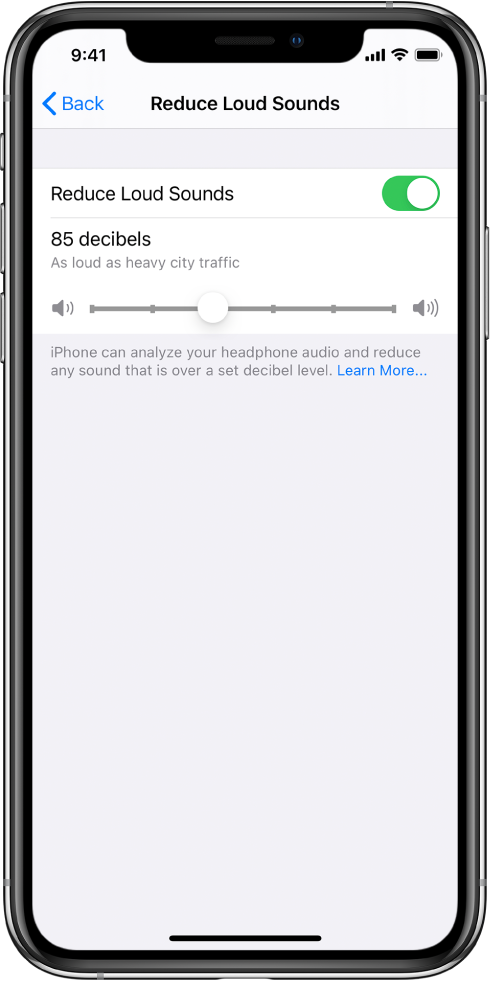
Примечание. Если в «Настройках» включено «Экранное время», можно запретить изменение максимальной громкости наушников. Откройте «Настройки» > «Экранное время» > «Ограничения конфиденциальности и контента» > «Приглушить громкие звуки», затем выберите «Нет».
Временное отключение звука звонков, предупреждений и уведомлений
Откройте Пункт управления и коснитесь кнопки 
Включение и выключение звука звонков на iPhone
Чтобы перевести iPhone в режим звонка 

В режиме звонка iPhone воспроизводит все звуки. В беззвучном режиме (переключатель имеет оранжевый цвет) iPhone не воспроизводит сигналы вызовов, звуковые предупреждения или другие звуковые эффекты (но вибрация не отключается).
Важно! Когда iPhone находится в беззвучном режиме, то будильники, звуковые приложения (например, «Музыка») и многие игры по-прежнему воспроизводят звук через встроенный динамик. В некоторых странах и регионах звуковые эффекты Камеры, Диктофона и Экстренных оповещений воспроизводятся, даже если переключатель «Звонок/Бесшумно» переведен в положение «Бесшумно».
Источник
Почему на iPhone 11, 11 Pro, XS, XR и X рингтон при звонке начинает звучать тише и как это отключить
Если у вас есть iPhone XS, iPhone XR или iPhone X то вы наверняка заметили, что громкость мелодии звонка постепенно уменьшается. Сначала телефон звонит громко, но затем звук становится тише, и даже если включить громкость на полную, по-прежнему остается тихим.
Почему на iPhone 11, iPhone 11 Pro, iPhone XS, iPhone XR и iPhone X рингтон при звонке начинает звучать тише?
Не беспокойтесь, с вашим iPhone все в порядке, и Apple на самом деле все так и задумала — «это не косяк, а фича». Однако, если вы хотите, чтобы ваш смартфон постоянно звонил одинаково громко, мы расскажем вам как это сделать.
Для начала разберемся, почему на входящих звонках мелодия играет громко, но затем звук начинает затухать. На самом деле, это одна из функций Face ID. Она срабатывает даже тогда, когда вы не используете сканер лица для разблокировки вашего устройства. Дело в том, что камеры Face ID сканируют ваше лицо всегда, независимо от того, используются они для аутентификации или нет. Даже если вы не используете сканер, он все равно остается активным для обеспечения полноценной работы других функций, одной из которых является уменьшение громкости рингтона.
Как отключить функцию уменьшения громкости рингтона на iPhone 11, iPhone 11 Pro, iPhone XS, iPhone XR и iPhone X
Для того чтобы отключить затухание мелодии звонка, нужно деактивировать функцию сканирования лица, определяющую, смотрите ли вы на свой iPhone 11, iPhone 11 Pro, iPhone XS, iPhone XR и iPhone X. Когда функция будет деактивирована, устройство не сможет определять смотрите ли вы на дисплей, пока играет мелодия входящего звонка, и звук рингтона не будет становиться тише. Для этого:
1. Откройте на iPhone приложение «Настройки»;
2. Откройте раздел «Face ID и код-пароль»;
3. Передвиньте переключатель напротив «Распознавание внимания» в положение «Выключено»;
4. Выйдите из «Настроек».
Проделав все вышесказанное, вы можете проверить громкость, попросив кого-то вам позвонить. Если звук остается одинаково громким на протяжении всего времени, значит, у вас все получилось. Если вам все равно кажется, что iPhone звонит слишком тихо, вы можете установить громкость рингтона на максимум. Для этого:
Откройте на смартфоне приложение «Настройки» → «Звуки, тактильные сигналы»;
В разделе «Рингтон и звук сообщения» передвиньте бегунок вправо до упора, чтобы включить максимальную громкость;
Если вы хотите регулировать громкость рингтона с помощью физических кнопок, передвиньте бегунок напротив опции «Изменять кнопками».
Некоторые пользователи сознательно отключают возможность регулировки громкости с помощью физических кнопок, зная привычку своих детей играть с устройством. Однако во многих новых моделях iPhone эта функция деактивирована по умолчанию.
Если у вашего iPhone 11, iPhone 11 Pro, iPhone XS, iPhone XR и iPhone X вдруг пропал звук, проверьте, не активен ли «Бесшумный режим» (переключатель Mute, расположенный на боковой части устройства). Об активации бесшумного режима сообщит небольшой оранжевый индикатор на переключателе. Также проверьте, не включена ли функция «Не беспокоить», при которой звук входящих звонков полностью отключен.
Видео по теме: Как сделать и установить рингтон на любой Айфон без компьютера
Источник
Как установить тихий будильник? Или с нарастающей громкостью
Всем привет. Не так давно в комментариях Ирина задала следующий вопрос:
Кто-нибудь может ответить на мой вопрос немного по другой теме (не нашла нигде ответа на него). Можно ли сделать так, чтобы громкость будильника была минимальная, но при этом громкость звонка была максимальная? Я замучалась уже каждый вечер ставить на минимум громкость звонка, чтобы утром будильник тихо звонил :)))
Спрашивали – отвечаем. Да можно! Сделать тихий будильник несложно. Я даже предлагаю сделать будильник с тихим звуком в самом начале с постепенно нарастающей громкостью.
Шаг 1. Устанавливаем приложение Hokusai Audio Editor. Можно воспользоваться другим аудио-редактором, но я взял для примера тот, бесплатных функций которого хватит для наших целей.
Шаг 2. Запускаем приложение. Создаём через “+” новый проект. Жмём кнопку Import. Выбираем “Music Library”. Даём доступ программе к медиатеке в появившемся диалоговом окне. Выбираем песню для будильника из медиатеки.
Шаг 3. С помощью ползунка выделяем всю песню. Тыкаем по выделенному врагменту и во всплывающем окне выбираем “More”. В меню жмём Fade In. Лично я предлагаю сделать Fade In дважды. В этом случае как раз получается эффект нарастания громкости.
Примечание: Если по каким-то причинам вам нужно, как и Ирине, сделать именно тихую песню, то вместо Fade In надо выбрать Gain. И ползунком влево уменьшить громкость песни.
Шаг 4. Жмём в меню кнопку с гаечным ключом и в выпадающем меню выбираем Share Audio. В нижней строчке иконок находим и нажимаем “Save To”. Там выбираем iPhone или iCloud Drive.
Шаг 5. Подключаем iPhone или iPad к компьютеру. Если на шаге 4 песню сохраняли в iPhone, то нужно через Общие файлы сохранить её на компьютер. А затем залить песню в медиатеку iPhone.
Всё! Теперь при установке будильника нужно выбрать “Звук”->”Выбор песни”. Потом выбрать созданную песню из медиатеки. Теперь будильник будет тихий, но громкость будет постепенно нарастать.
Задавайте интересные вопросы – получайте умные ответы! 🙂
Как установить тихий будильник? Или с нарастающей громкостью: 17 комментариев
Вопрос такой: в конторе есть несколько машин объеденные в сетку проводами (коммутатор), на одном компе есть папка для обмена документами (понятно что это лишнее, но запарило каждому объяснять что это такое локалка, потому сделал папку “Общие документы” и раскидал ярлыки каждому на раб. стол). К коммутатору прицеплен модем с вафлей (для инета).
И наконец то вопрос: как получить доступ к этой общей папке со смартфона через вайфай? Или как получить доступ к проводной локалке со смартфона через вафлю?
Чтоб по красоте было, зашёл в контору, со сматрта кинул на комп что нужно или забрал, без всяких шнурков и прочее. Это касается и владельцев андройд, им тоже каждый раз лень цеплять провода.
п.с. Есть корп. облако, не могу приучить, не обучаемые – прям до скандалов ))
Если провода объедены в сетку, то да ничего не будет.
Источник
1andmycomputer
3.10.2022
Автор
🤦♂️Нормальный вопрос. Это проблема на низкоомных наушниках.
Ответить
Развернуть ветку
Фирменный кубок
3.10.2022
Купил наушники Audiotechnica m50x BT2, в их родном приложении есть 3 режима регулировки громкости: 16 делений, 32 деления и 64 деления. Выбрал 64 — доволен как слон, в каждой конкретной ситуации можно выбрать комфортный уровень громкости.
К сабжу это никак не относится, но может есть приложение которое оверрайдит системную громкостям хз
Ответить
Развернуть ветку
1andmycomputer
3.10.2022
Автор
Надо глянуть что за приложение. Стоит их же Спектро-анализатор. Отлично работает и на другом оборудовании)
Ответить
Развернуть ветку
1andmycomputer
3.10.2022
Автор
К сожалению «При плавном изменении палзунком пальцем посередине настроить все равно не получается. Есть точка где все равно происходит скачек.»
Ответить
Развернуть ветку
Жадина Мазалтов
3.10.2022
Ты этот скачок визуально на ползунке видишь или слышишь? Просто у меня пальцем прям почти попиксельно настраивается громкость в панели
Ответить
Развернуть ветку
1andmycomputer
3.10.2022
Автор
Поставил volume control pro и увидел что скачек громкости происходит через каждые семь делений — между 11 и 12, 18-19 и далее. Странно. Возможно дело в новом комплекте наушников. Раньше такого сольного скачка не замечал, но и наушники были с большим сопротивлением.
Ответить
Развернуть ветку
Читать все 12 комментариев
Вы достаете свой iPhone и включаете свой любимый плейлист, чтобы заглушить шум и сосредоточиться на учебе. Но сегодня что-то происходит немного по-другому. Звуки не вызывают восторга и, конечно же, не дают вам энергии, необходимой для длительного занятия.
К счастью, вы слышали о настройках эквалайзера iPhone и решили попробовать. Однако вместо простых ползунков вы сталкиваетесь со списком из 23 вариантов на выбор. Мы также собрали для вас несколько приложений, которые помогут вам еще лучше управлять звуком на вашем iPhone.
Содержание
- Как настроить эквалайзер на вашем iPhone или iPad
- Понимание настроек эквалайзера iPhone: что они на самом деле делают?
- Топ-3 сторонних приложений для эквалайзера для iOS
- Boom
- Эквалайзер Pro +
- Evermusic Pro
- Заключение
Как настроить эквалайзер на вашем iPhone или iPad
Настройка настроек эквалайзера iPad или iPhone — это простой процесс, который можно выполнить, выбрав предустановку в меню настроек музыки.
Как и все эквалайзеры, они регулируют относительную мощность разных частот. Проще говоря, эквалайзеры — это способ изменения мощности низких, средних, высоких и любых других промежуточных частот вашей музыки. Лучшие настройки эквалайзера подчеркивают музыку, которую вы слушаете, так, чтобы она вам нравилась.
Поскольку настройки эквалайзера находятся в разделе Музыка, они изменят только звук приложения Apple Music. Единственным исключением из этого правила является вариант ‘Поздно ночью’.
Для начала давайте выясним, где находится эквалайзер на вашем iPhone и iPad:
- Откройте Настройки.
- Прокрутите страницу вниз и выберите пункт Музыка.
- Выберите эквалайзер. В настоящее время на дисплее может отображаться “выключено”, но при выборе настройки он будет включен.
- Выберите один из доступных пресетов.
Некоторые системы позволяют изменять настройки эквалайзера непосредственно с помощью ползунков, но настройки iPhone позволяют выбирать только из заранее определенных шаблонов.
Понимание настроек эквалайзера iPhone: что они на самом деле делают?
Некоторые эквалайзеры поставляются с возможностью настройки пользовательских настроек с помощью ползунков и дополнительных опций. Однако встроенный эквалайзер iPhone этого не делает: он предоставляет вам 23 пресета на выбор.
Преимуществом такого подхода является то, что выбор эквалайзера разработан экспертами в соответствии с большинством вкусов и музыкальных стилей. К сожалению, при наличии чуть менее двух десятков пресетов на выбор их бывает сложно разобрать. Вот что делает каждая настройка:
- Акустика: подчеркивает низкие и высокие ноты, деликатно балансируя средние. Вероятно, предназначен для прослушивания неэлектронной акустической музыки.
- Усилитель басов: подчеркивает глубокие басовые ноты. Используйте его с басовыми наушниками для получения крутого эффекта.
- Bass Reducer: уменьшает глубокие басовые ноты.
- Классический: уменьшает средние частоты, чтобы подчеркнуть поразительные высокие и мрачные моменты с глубоким звучанием.
- Танцевальный: подчеркивает более глубокие басовые ноты, чтобы вы могли почувствовать ритм, но при этом обеспечивает определяющие песню средние частоты на полной мощности.
- Глубокий: подчеркивает низкие и средние частоты, чтобы вы могли сосредоточиться на басовых партиях музыки, не жертвуя общей целостностью песни. Другими словами, подчеркиваются “более глубокие” аспекты музыки, а высокие частоты уменьшаются.
- Электронный: усиливает глубокие ритмы с небольшим акцентом на высокие ноты для максимального контраста. Отлично подходит для прослушивания лучшей музыки EDM.
- Flat: нейтральная настройка с минимальным эффектом.
- Хип-хоп: делает акцент на верхних средних частотах, оставляя место для ритма и ритмичности хип-хоп текстов.
- Джаз: понизьте средние частоты, чтобы воспроизвести резкие удары альт-саксофона. Попробуйте это с вашим любимым плейлистом bebop jazz.
- Поздняя ночь: несмотря на название, поздняя ночь делает вашу музыку громче. Это достигается за счет увеличения громкости в тихих частях и уменьшения ее во время громких частей. Этот процесс немного снижает качество музыки, но некоторые люди на самом деле предпочитают качество звука “поздно ночью”.
Этот немного особенный. Это влияет на весь ваш телефон, а не только на то, что воспроизводится через музыкальное приложение.
- Латинский: настроен так, чтобы подчеркнуть более высокие тона инструментов и голосов. В следующий раз, когда вы услышите, как звучит la marimba, обратите внимание на этот эквалайзер.
- Громкость: подчеркивает басовые ноты. Не повышает фактическую громкость. Если вам нужен эквалайзер, который делает музыку громче, посмотрите “late night” выше.
- Lounge: подчеркивает средние частоты и уменьшает басовые ноты, чтобы придать вам ощущение бодрой лаунж-музыки.
- Фортепиано: Хотя эта настройка соответствует общим тенденциям “классического”, описанным выше, она выделяет некоторые специфические средние частоты, чтобы вы могли получить максимальную отдачу от прослушивания фортепиано.
- Pop: выделяет средние частоты, чтобы подчеркнуть запоминающийся текст. Очень похоже на “произнесенное слово” по общему эффекту.
- R & B: похоже на “хип-хоп” выше, но тоже с высокими звуками.
- Rock: обеспечивает V-образную форму прослушивания, при этом подчеркнутые высокие и низкие тона постепенно переходят в сильно пониженные средние тона.
- Маленькие динамики: подчеркивают низкие тона, постепенно снимая все акценты по мере того, как тона становятся все выше и выше. Попробуйте использовать портативный бумбокс для достижения максимального эффекта.
- Произносимое слово: как и “pop” выше, произносимое слово выделяет средние частоты. Произносимые слова отличаются от pop тем, что подчеркнутые средние частоты находятся в более широком диапазоне и, как правило, немного выше. Идеально сочетается с лучшими наушниками для аудиокниг.
- Усилитель высоких частот: подчеркивает высокие звуки.
- Уменьшение высоких частот: уменьшение высоких звуков.
- Vocal Booster: нацелен на те же высоты, что и “spoken word”, без значительного ослабления низких и высоких частот.
Топ-3 сторонних приложений для эквалайзера для iOS
Если вы хотите больше контролировать настройки эквалайзера или хотите повлиять на что-то за пределами Apple Music, вам придется приобрести стороннее приложение.
Каждое из этих приложений на самом деле лучше всего описать как музыкальные проигрыватели с эквалайзером. Они не повлияют на звук всего вашего телефона, а только на выбранные приложения, с которыми они настроены для работы. Если вам нужна другая опция эквалайзера, которая будет контролировать весь вывод звука, проверьте, есть ли в приложении для наушников эквалайзер.
Boom
Приложение обновляется довольно часто, чтобы оставаться в курсе событий и внедрять новые функции. Например, ранее в этом году Boom добавила специальные профили для наушников Bose и Sony.
Boom может даже подключаться к некоторым другим приложениям, таким как Spotify, для воспроизведения ваших плейлистов через Boom. Он также обрабатывает плейлисты со смесью DRM и музыки без DRM, просто не работая во время песен DRM.
Работа с Boom должна быть плавной, но с некоторыми типами файлов могут возникать незначительные ошибки и зависания.
Boom начинается с недельной бесплатной пробной версии, которую впоследствии можно оплатить ежемесячной / годовой подпиской или единовременной полной покупкой.
Эквалайзер Pro +
Equalizer Pro + — это красочный графический эквалайзер, который позволяет настраивать настройки эквалайзера. Вы можете сохранить столько разных настроек, сколько захотите, и назначить разные настройки эквалайзера для каждой песни.
Приложение хорошо интегрируется с песнями, которые вы загрузили из iCloud, и работает с различными другими форматами, включая FLAC, OGG, MP3, APE и WAV.
Еще одна вещь, которую стоит отметить в Equalizer Pro +, – это то, что он использует всего 32,4 МБ — примерно на четверть больше, чем другие приложения в нашем списке.
Отсутствие пробного периода разочаровывает, но Equalizer Pro + стоит менее 500 рублей даже по полной цене. Поэтому, если вы часто загружаете свою музыку, стоит попробовать.
Evermusic Pro
Evermusic Pro — это облачный проигрыватель с эквалайзером. Эквалайзер приложения имеет не только предустановки для конкретных жанров, но и возможность точного определения ваших настроек. В Evermusic Pro вы также будете использовать усиление предусилителя, которое увеличивает громкость вашей музыки.
Как облачный проигрыватель, он может распознавать и воспроизводить песни из облачных сервисов, таких как Google Drive, Dropbox и более десятка других.
У Evermusic Pro также есть несколько интересных преимуществ, которых мы не ожидали. Оптимизация интерфейса для Apple CarPlay, например, является приятным бонусом для более безопасного использования во время длительных поездок. Еще одним приятным штрихом стали закладки для ваших аудиокниг.
Заключение
Теперь вы знаете, как максимально эффективно управлять настройками эквалайзера iPhone. Это может быть выбор наилучшего пресета или запуск музыки через приложение с эквалайзером.